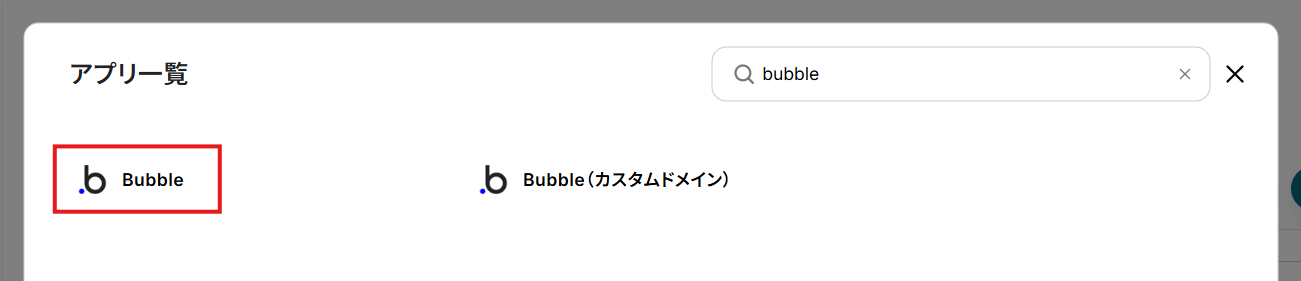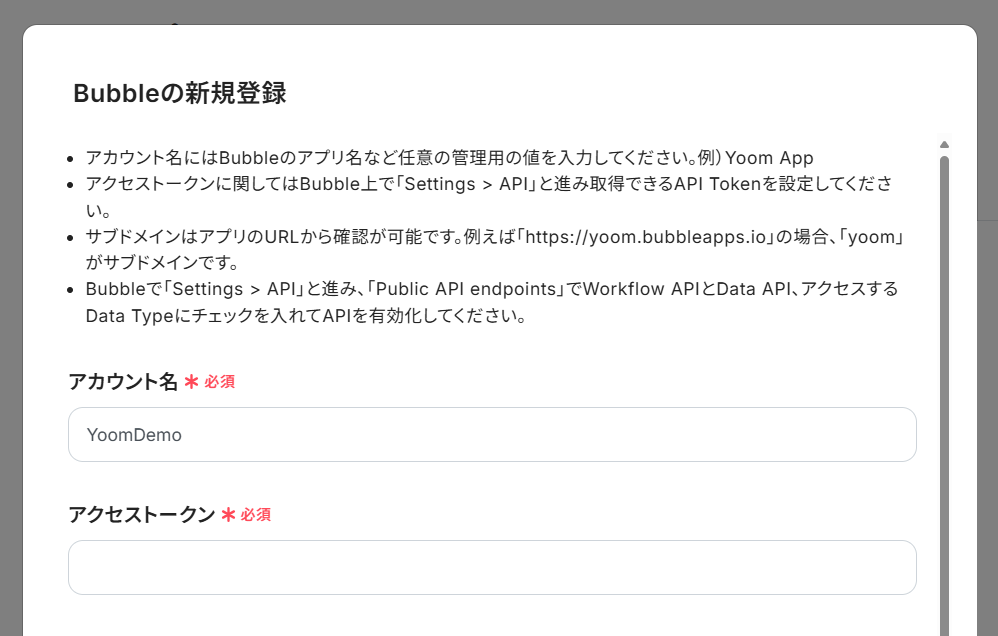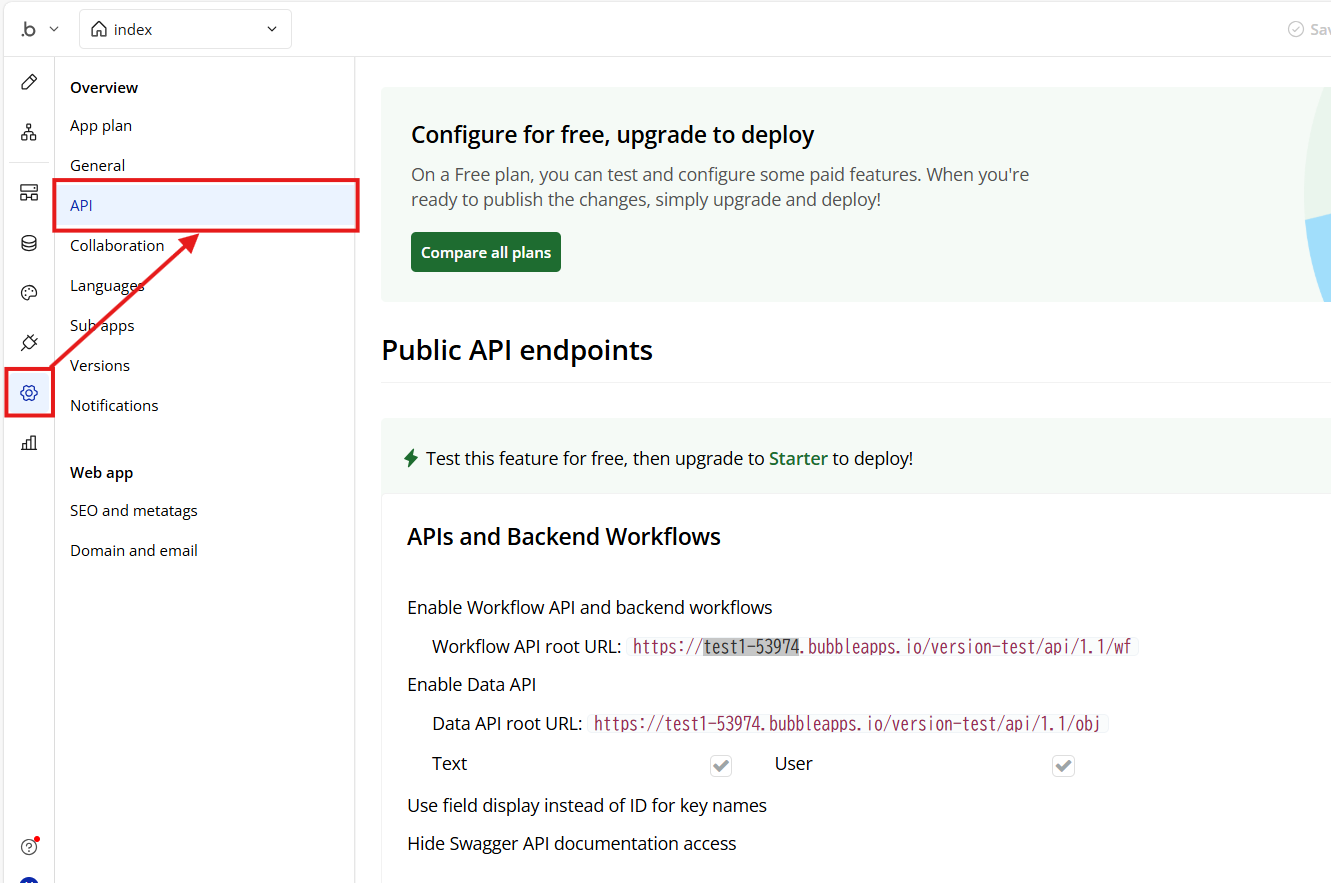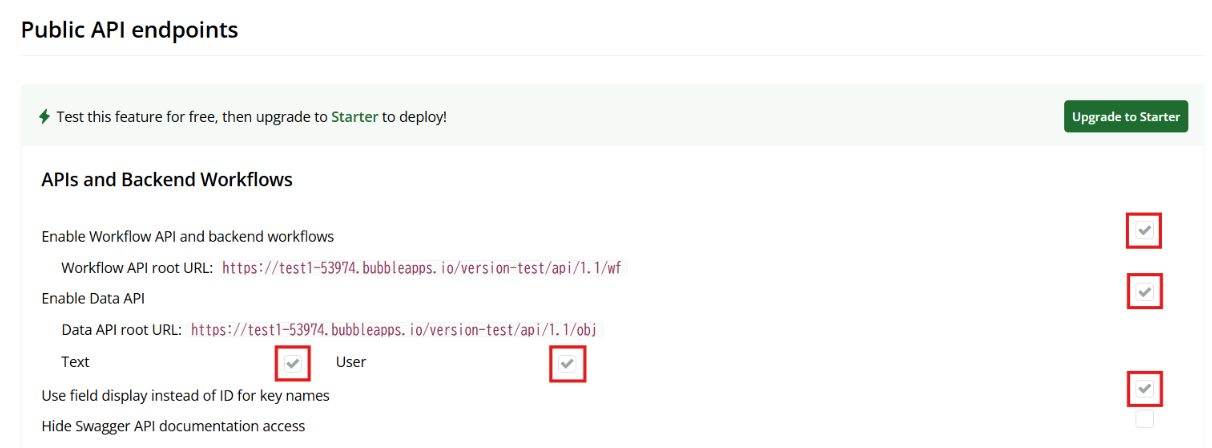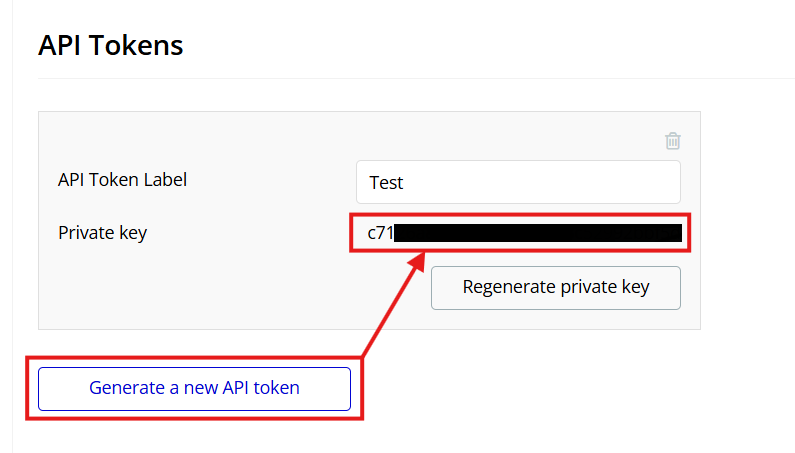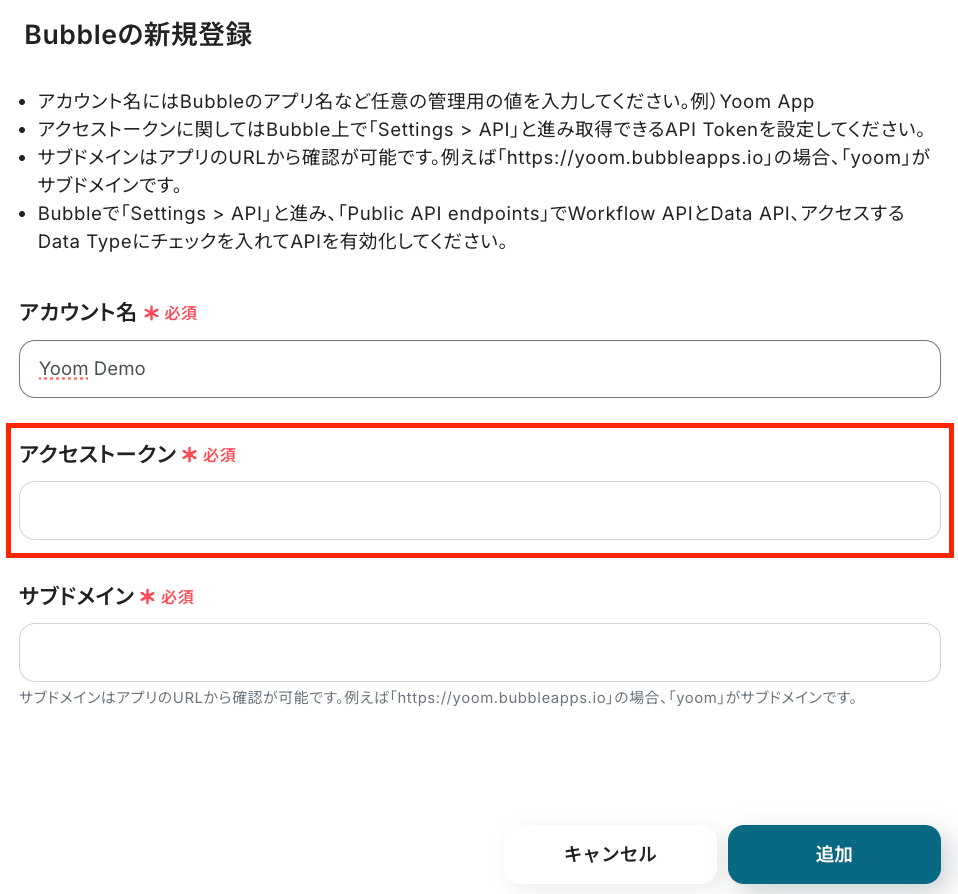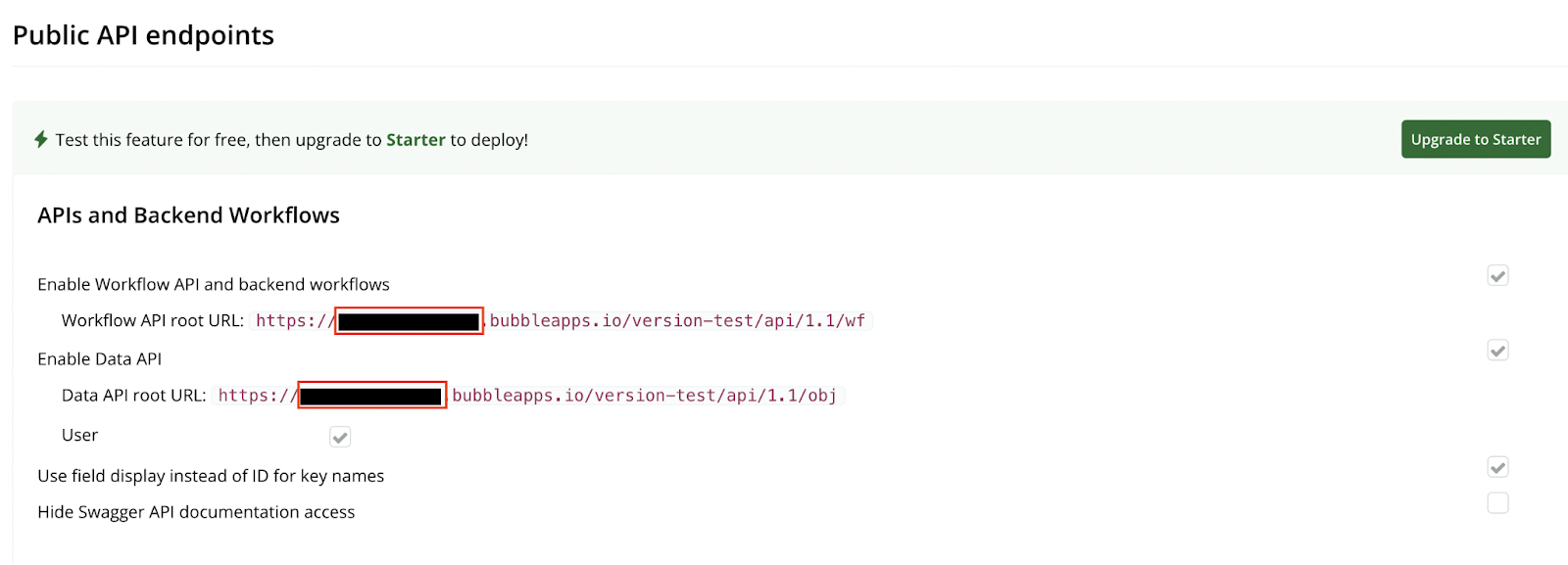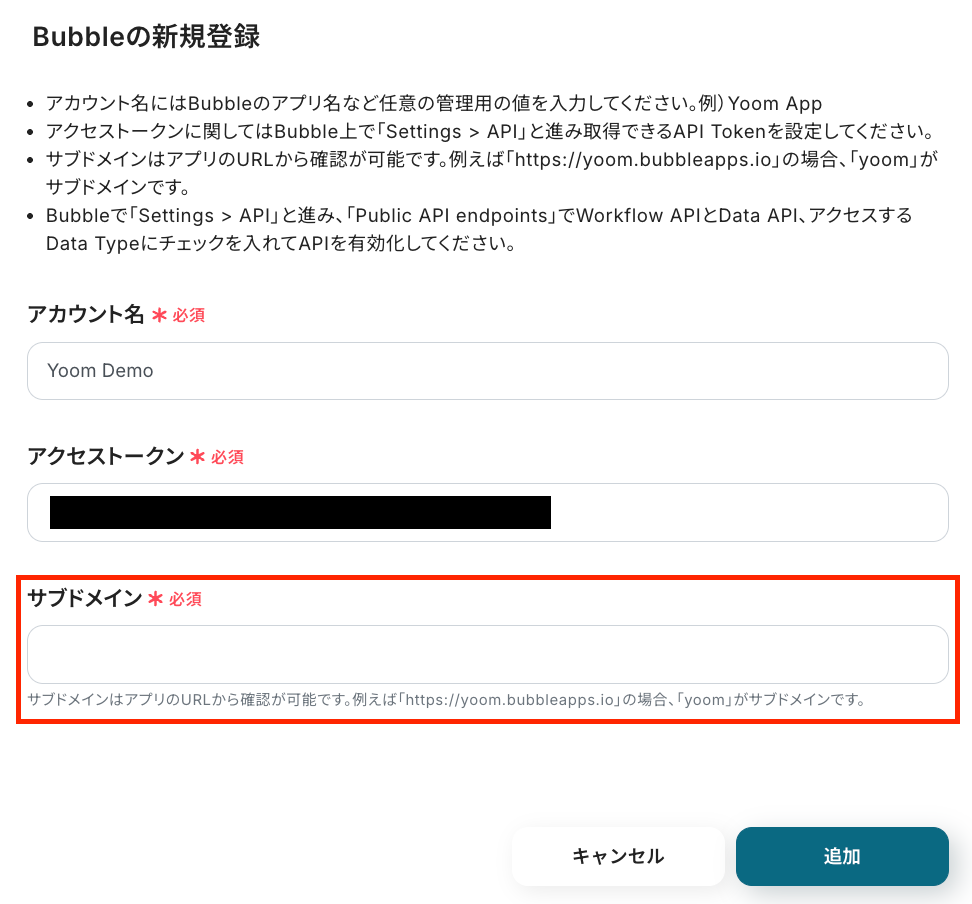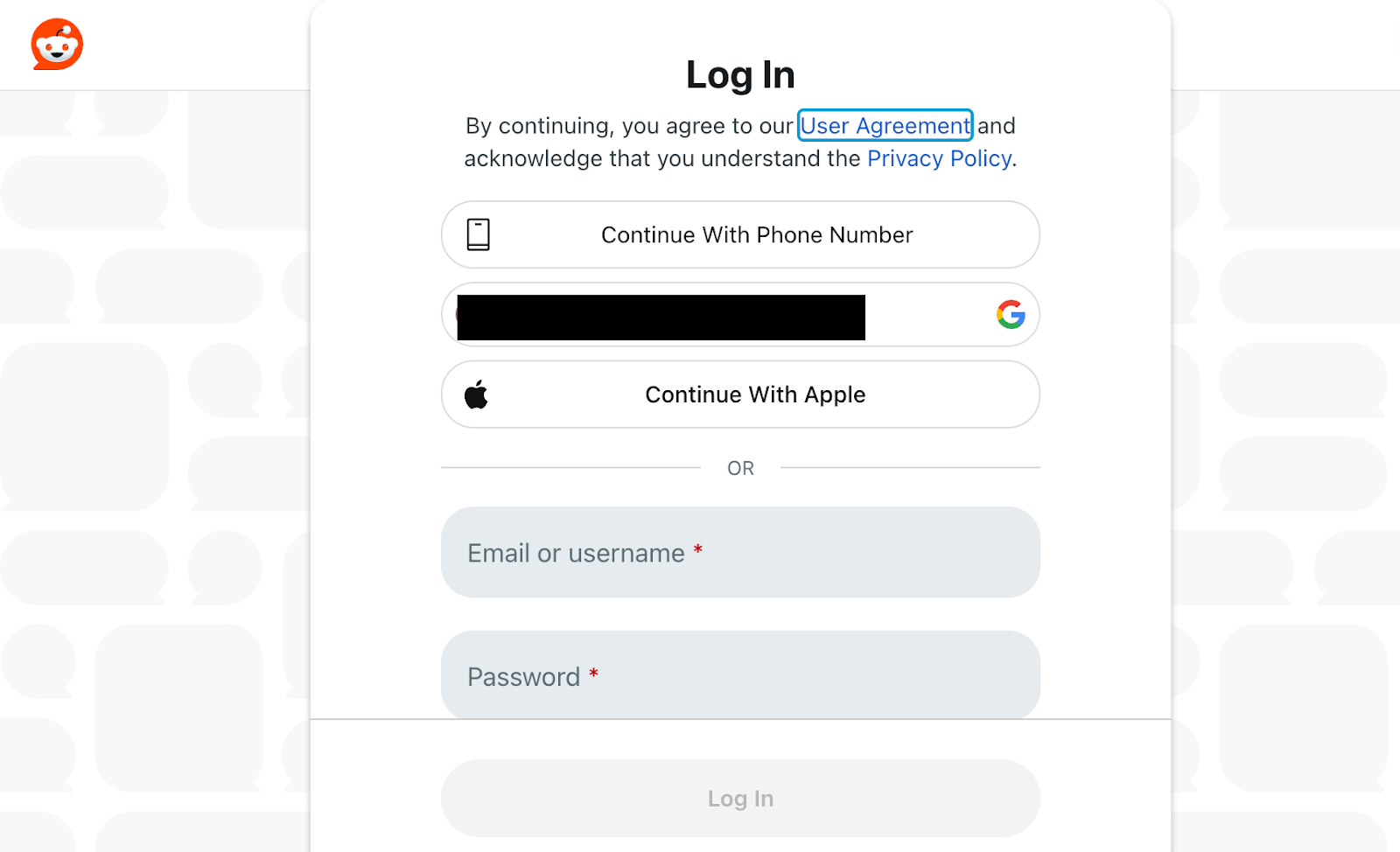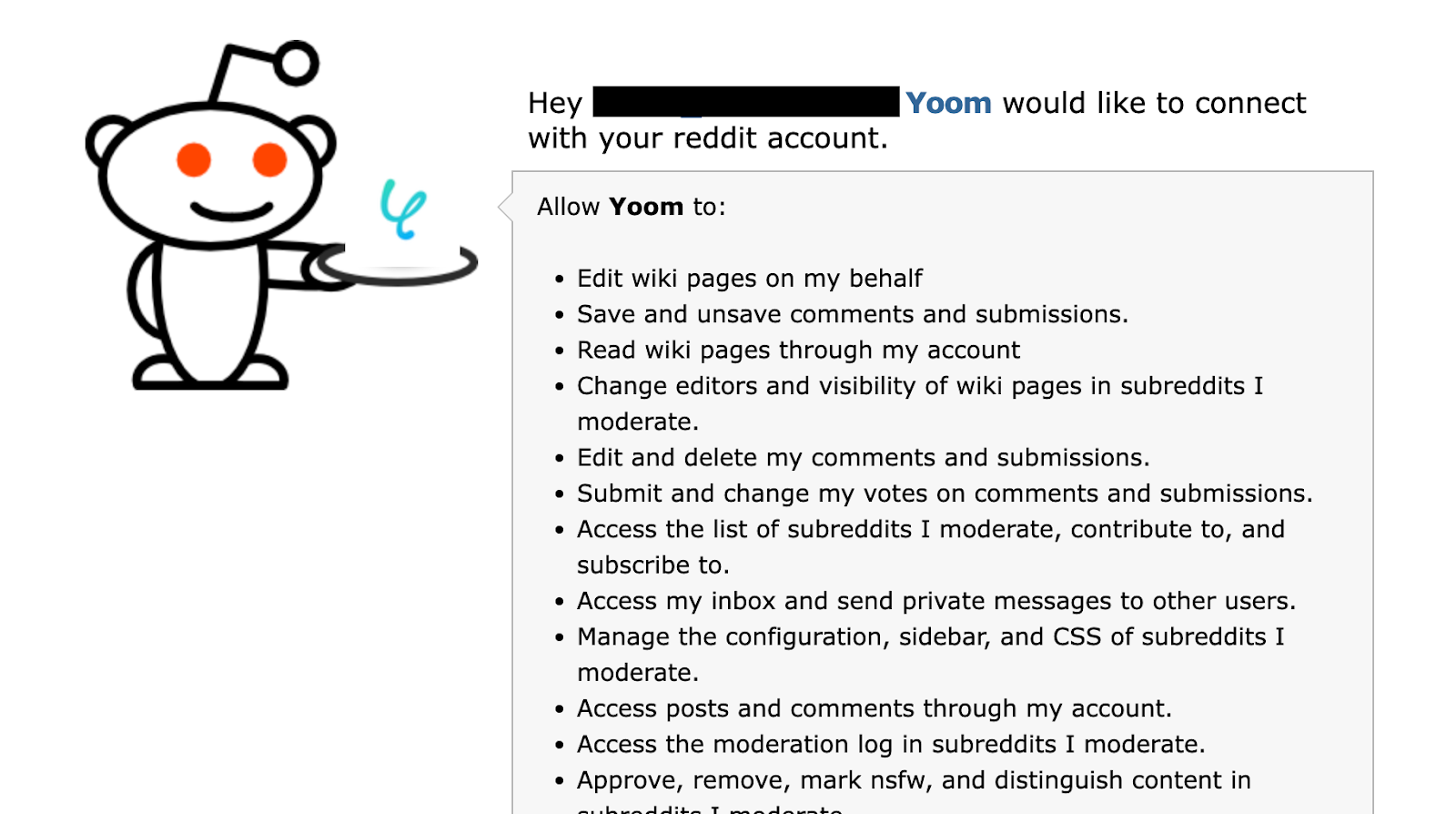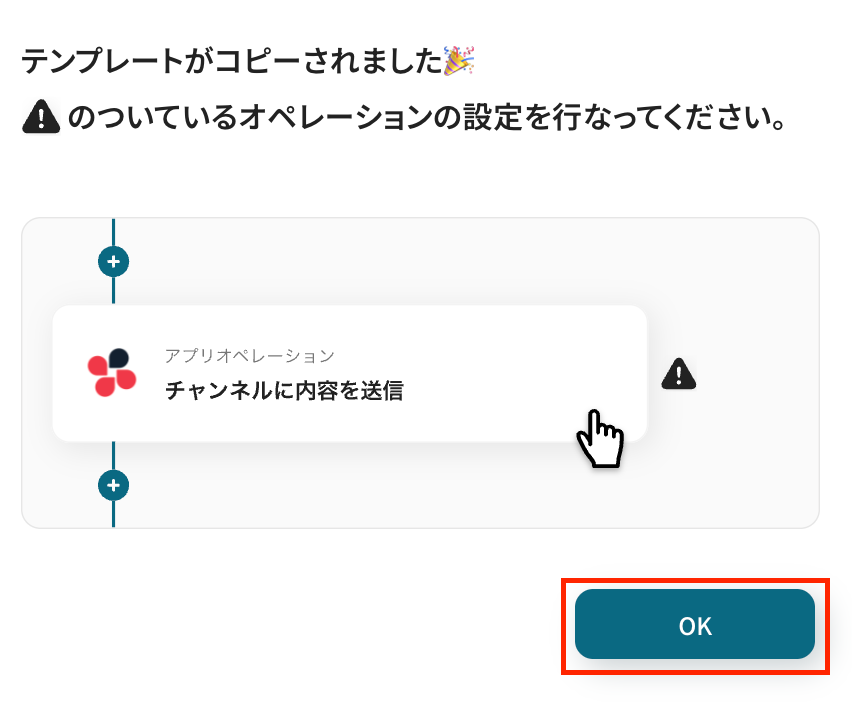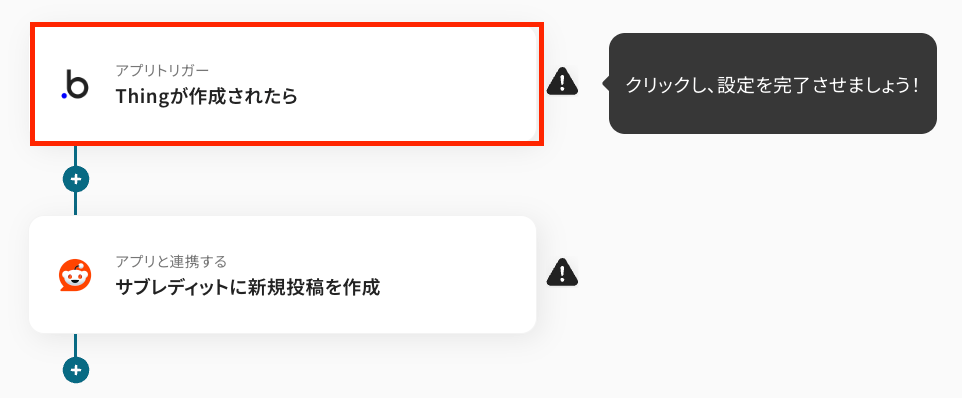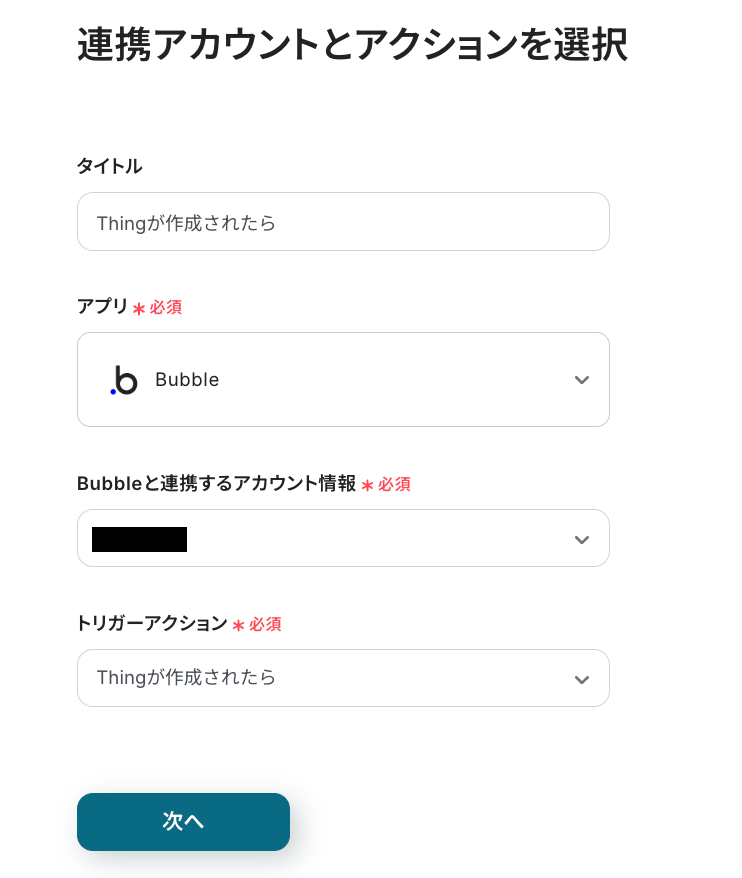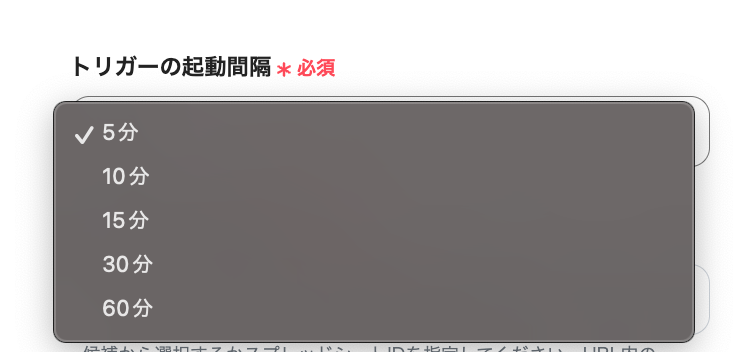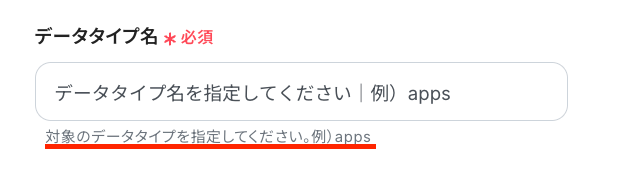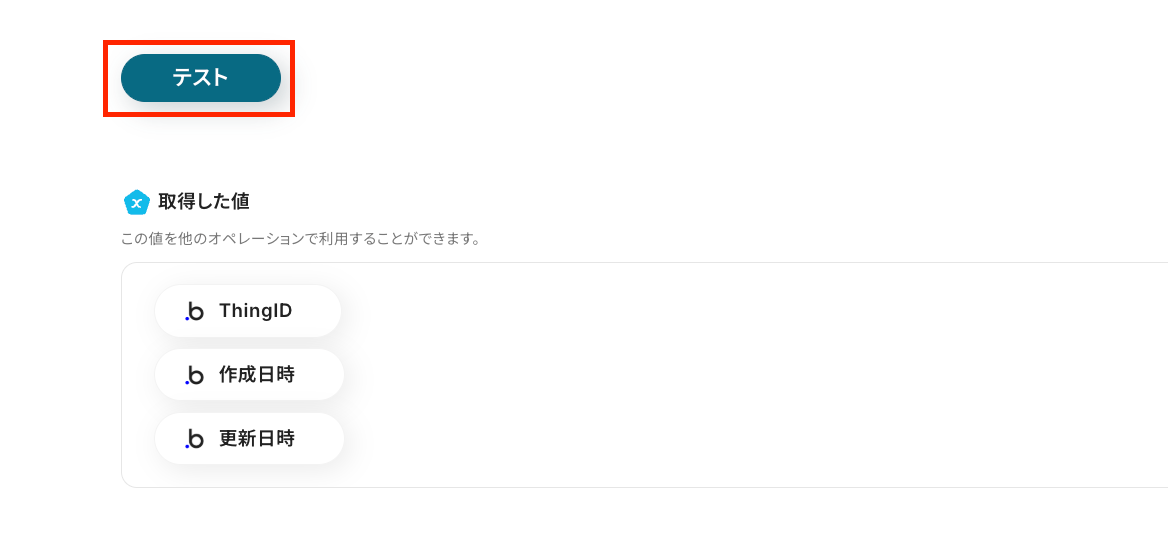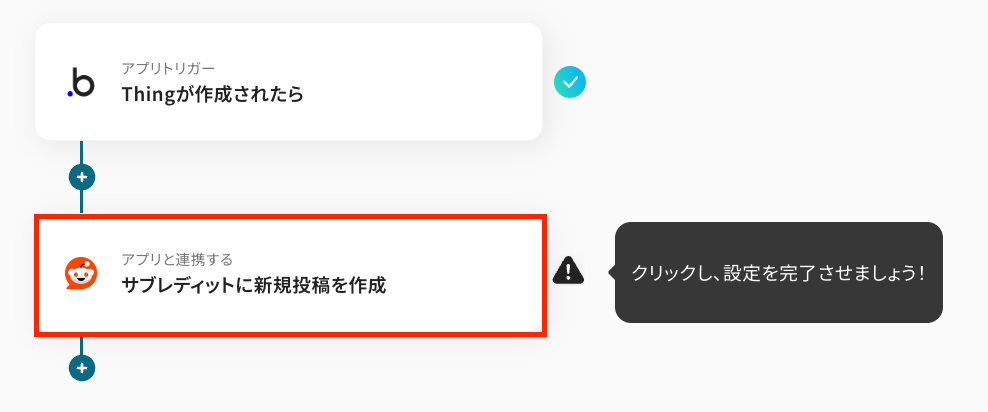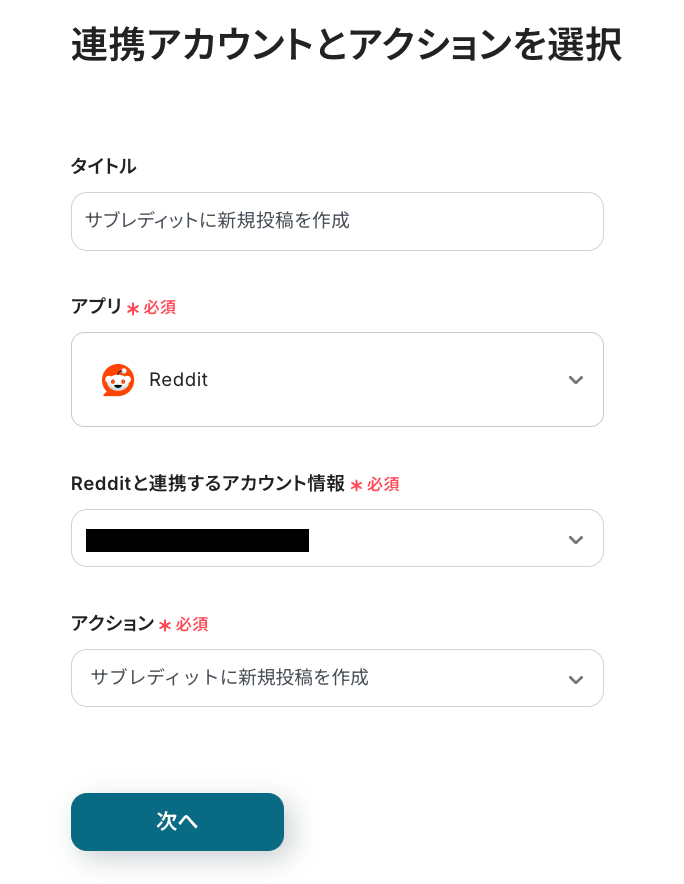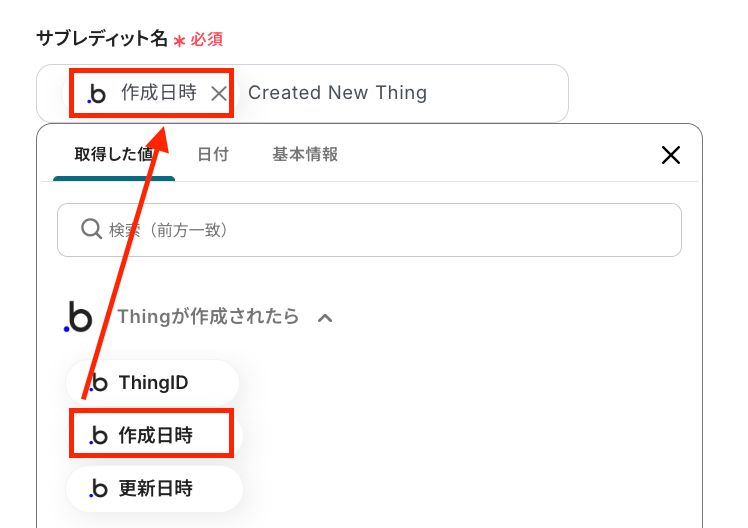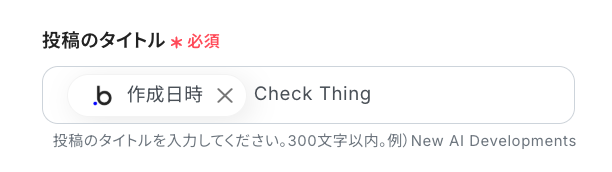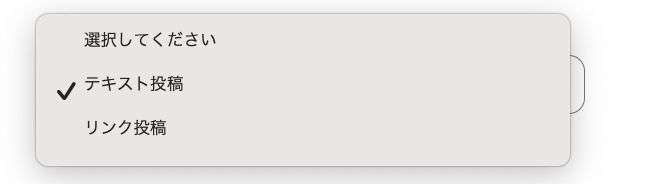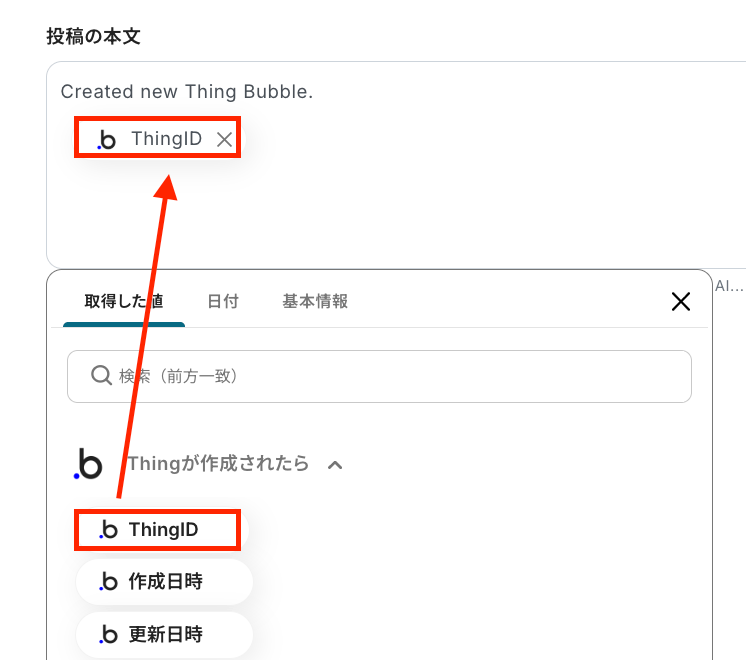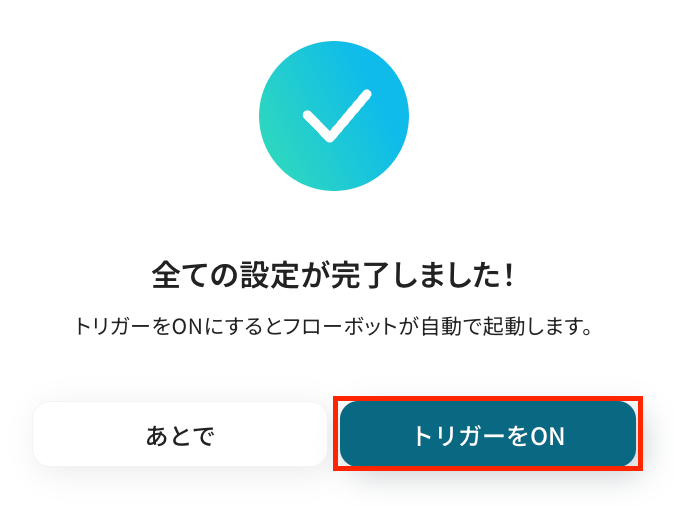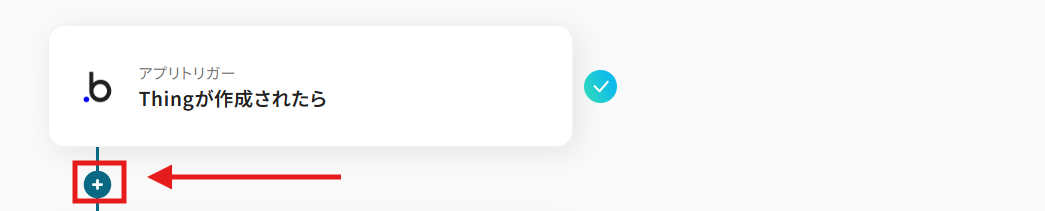BubbleでThingが作成されたら、Redditのサブレディットに新規投稿を作成する
試してみる
■概要
Bubbleで構築したアプリケーションの更新情報やコンテンツを、コミュニティプラットフォームであるRedditで共有する際、手作業での投稿に時間や手間がかかると感じていませんか。
このワークフローは、そうしたRedditとBubble間での連携に関する課題を解決します。Bubbleで新しいThing(データ)が作成されると、その情報を基に指定したRedditのサブレディットへ自動で新規投稿を作成し、情報共有のプロセスを効率化します。
■このテンプレートをおすすめする方
・Bubbleで作成したコンテンツをRedditで定期的に告知しているコミュニティマネージャーの方
・RedditとBubbleの連携により、情報共有のフローを自動化したいと考えているプロダクトマネージャーの方
・ノーコードツールを活用し、Redditへの投稿作業を効率化したいマーケティング担当者の方
■注意事項
・Bubble、RedditのそれぞれとYoomを連携してください。
・トリガーは5分、10分、15分、30分、60分の間隔で起動間隔を選択できます。
・プランによって最短の起動間隔が異なりますので、ご注意ください。
「Bubbleで管理しているデータを、Redditのコミュニティにも共有したい!」
「Bubbleに新しい情報が追加されるたびに、手作業でRedditに投稿しているけど、正直かなり面倒…」
このように、BubbleとRedditを併用する中で、手作業での情報連携に非効率さや課題を感じていませんか?
特に、スピードが求められる情報共有において、手動での操作はタイムラグや転記ミス、投稿漏れといったヒューマンエラーの原因となりがちです。
そこで便利なのが、Bubbleでデータが作成・更新されたことをきっかけに、指定した内容をRedditのサブレディットへ自動的に投稿する仕組みの活用です。
この仕組みを活用すれば、これらの悩みから解放され、より重要な開発業務やコミュニティマネジメントに集中できる時間を生み出すことができるでしょう。
今回ご紹介する自動化の設定は、プログラミングの知識がなくても簡単にでき、手間や時間もあまりかからない方法です。
ぜひこの機会に導入して、日々の定型業務をもっと楽にしましょう!
とにかく早く試したい方へ
YoomにはBubbleとRedditを連携し、さまざまな業務フローを自動化するテンプレートが多数用意されています。
今すぐ試したい方は以下よりバナーをクリックして、さっそくスタートしましょう!
BubbleでThingが作成されたら、Redditのサブレディットに新規投稿を作成する
試してみる
■概要
Bubbleで構築したアプリケーションの更新情報やコンテンツを、コミュニティプラットフォームであるRedditで共有する際、手作業での投稿に時間や手間がかかると感じていませんか。
このワークフローは、そうしたRedditとBubble間での連携に関する課題を解決します。Bubbleで新しいThing(データ)が作成されると、その情報を基に指定したRedditのサブレディットへ自動で新規投稿を作成し、情報共有のプロセスを効率化します。
■このテンプレートをおすすめする方
・Bubbleで作成したコンテンツをRedditで定期的に告知しているコミュニティマネージャーの方
・RedditとBubbleの連携により、情報共有のフローを自動化したいと考えているプロダクトマネージャーの方
・ノーコードツールを活用し、Redditへの投稿作業を効率化したいマーケティング担当者の方
■注意事項
・Bubble、RedditのそれぞれとYoomを連携してください。
・トリガーは5分、10分、15分、30分、60分の間隔で起動間隔を選択できます。
・プランによって最短の起動間隔が異なりますので、ご注意ください。
BubbleとRedditを連携してできること
BubbleとRedditのAPIを連携すれば、Bubbleで管理しているデータをRedditに自動で投稿したり、Redditの投稿をBubbleに蓄積したりといった作業の自動化が可能になります。
これにより、これまで手作業で行っていたコピー&ペーストや情報収集の手間を削減し、ヒューマンエラーの防止にも繋がるでしょう。
ここでは具体的な自動化の例をいくつかご紹介しますので、気になる内容があれば、ぜひ気軽にクリックして試してみてくださいね!
BubbleでThingが作成されたら、Redditのサブレディットに新規投稿を作成する
Bubbleで新しいデータ(Thing)を作成するたびに、その情報を手動でコピーしてRedditに投稿する作業は、時間もかかり投稿漏れのリスクもありますよね。
この連携を利用することで、Bubbleでのデータ作成をきっかけとして、関連情報をタイムリーにRedditへ自動投稿できるため、情報共有のスピードと正確性を向上し、コミュニティへのエンゲージメントを高めることが期待できます。
BubbleでThingが作成されたら、Redditのサブレディットに新規投稿を作成する
試してみる
■概要
Bubbleで構築したアプリケーションの更新情報やコンテンツを、コミュニティプラットフォームであるRedditで共有する際、手作業での投稿に時間や手間がかかると感じていませんか。
このワークフローは、そうしたRedditとBubble間での連携に関する課題を解決します。Bubbleで新しいThing(データ)が作成されると、その情報を基に指定したRedditのサブレディットへ自動で新規投稿を作成し、情報共有のプロセスを効率化します。
■このテンプレートをおすすめする方
・Bubbleで作成したコンテンツをRedditで定期的に告知しているコミュニティマネージャーの方
・RedditとBubbleの連携により、情報共有のフローを自動化したいと考えているプロダクトマネージャーの方
・ノーコードツールを活用し、Redditへの投稿作業を効率化したいマーケティング担当者の方
■注意事項
・Bubble、RedditのそれぞれとYoomを連携してください。
・トリガーは5分、10分、15分、30分、60分の間隔で起動間隔を選択できます。
・プランによって最短の起動間隔が異なりますので、ご注意ください。
BubbleでThingが更新されたら、Redditのサブレディットに新規投稿を作成する
Bubble上の既存データが更新された際に、その変更内容をコミュニティへ迅速に伝えることは重要ですが、手動での対応では更新漏れや情報の不一致が発生しがちです。
この自動化フローを活用すれば、Bubble上の重要な情報更新を検知して、速やかにRedditコミュニティへ通知できるため、最新の情報を提供し、ユーザーとの信頼関係強化に寄与できるでしょう。
BubbleでThingが更新されたら、Redditのサブレディットに新規投稿を作成する
試してみる
■概要
Bubbleで構築したアプリケーションの更新情報や新しいデータを、Redditコミュニティへタイムリーに発信するのは手間がかかる作業ではないでしょうか。手動での投稿は、情報の鮮度を損なうだけでなく、単純な作業ミスを誘発することもあります。
このワークフローは、Bubbleのデータベース更新を検知し、Redditのサブレディットへ自動で新規投稿を作成します。アプリ間の情報連携を自動化することで、迅速かつ正確なコミュニティへの情報発信を実現し、こうした課題を円滑に解消します。
■このテンプレートをおすすめする方
・Bubbleで開発したプロダクトの更新情報をRedditで定期的に発信している方
・アプリ間の連携を手作業で行っており、投稿漏れや遅延に課題を感じる方
・コミュニティマーケティングにおける情報発信の工数を削減したいと考えている方
■注意事項
・Bubble、RedditのそれぞれとYoomを連携してください。
・トリガーは5分、10分、15分、30分、60分の間隔で起動間隔を選択できます。
・プランによって最短の起動間隔が異なりますので、ご注意ください。
・分岐はミニプラン以上のプランでご利用いただける機能(オペレーション)となっております。フリープランの場合は設定しているフローボットのオペレーションはエラーとなりますので、ご注意ください。
・ミニプランなどの有料プランは、2週間の無料トライアルを行うことが可能です。無料トライアル中には制限対象のアプリや機能(オペレーション)を使用することができます。
BubbleとRedditの連携フローを作ってみよう
それでは、さっそく実際にBubbleとRedditを連携したフローを作成してみましょう!
今回はYoomを使用して、ノーコードでBubbleとRedditの連携を進めていきますので、もしまだYoomのアカウントをお持ちでない場合は、こちらの登録フォームからアカウントを作成しておきましょう。
[Yoomとは]
フローの作成方法
今回は「BubbleでThingが作成されたら、Redditのサブレディットに新規投稿を作成する」フローを作成していきます!
作成の流れは大きく分けて以下です。
- BubbleとRedditをマイアプリ登録
- テンプレートをコピー
- Bubbleのトリガー設定およびRedditのアクション設定
- トリガーをONにしてフローの動作確認
BubbleでThingが作成されたら、Redditのサブレディットに新規投稿を作成する
試してみる
■概要
Bubbleで構築したアプリケーションの更新情報やコンテンツを、コミュニティプラットフォームであるRedditで共有する際、手作業での投稿に時間や手間がかかると感じていませんか。
このワークフローは、そうしたRedditとBubble間での連携に関する課題を解決します。Bubbleで新しいThing(データ)が作成されると、その情報を基に指定したRedditのサブレディットへ自動で新規投稿を作成し、情報共有のプロセスを効率化します。
■このテンプレートをおすすめする方
・Bubbleで作成したコンテンツをRedditで定期的に告知しているコミュニティマネージャーの方
・RedditとBubbleの連携により、情報共有のフローを自動化したいと考えているプロダクトマネージャーの方
・ノーコードツールを活用し、Redditへの投稿作業を効率化したいマーケティング担当者の方
■注意事項
・Bubble、RedditのそれぞれとYoomを連携してください。
・トリガーは5分、10分、15分、30分、60分の間隔で起動間隔を選択できます。
・プランによって最短の起動間隔が異なりますので、ご注意ください。
ステップ1:BubbleとRedditをマイアプリ登録
はじめに、フローで使用するアプリとYoomを連携するための「マイアプリ登録」を行います。
事前にマイアプリ登録を済ませておくと、後続のフローの設定がスムーズになりますよ!
基本的な設定方法を解説しているナビがありますので、まずはこちらをご覧ください。
それではさっそく、今回のフローで使用するアプリのマイアプリ登録方法について解説していきます。
【Bubbleのマイアプリ登録】
検索窓にBubbleと入力し、表示される候補からアプリを選択してください。
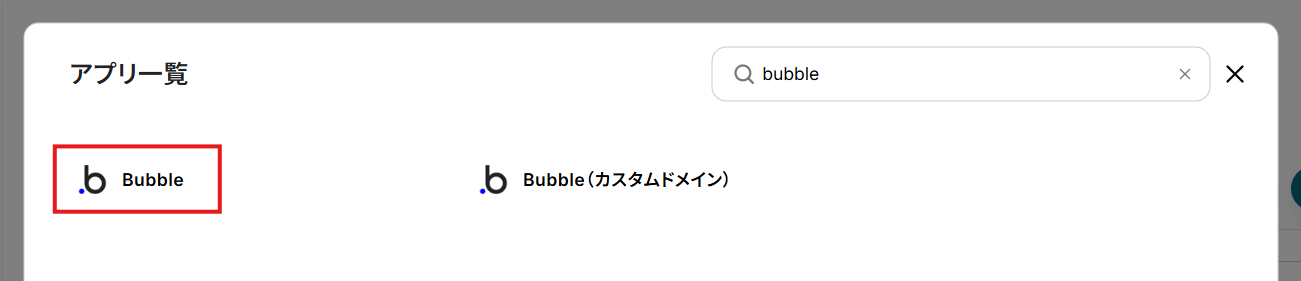
Bubbleの新規登録画面が表示されるので、「アカウント名」に任意の名称を設定しましょう。
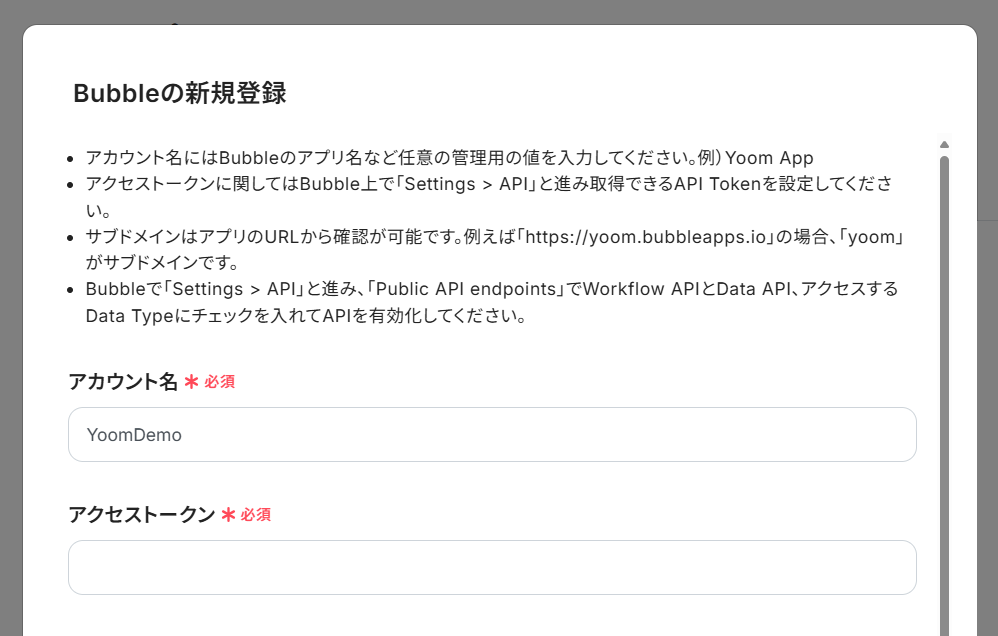
次に、こちらからYoomと連携するBubbleのアカウントにログインし、画面左側にある歯車マーク(Settings)から「API」を開きます。
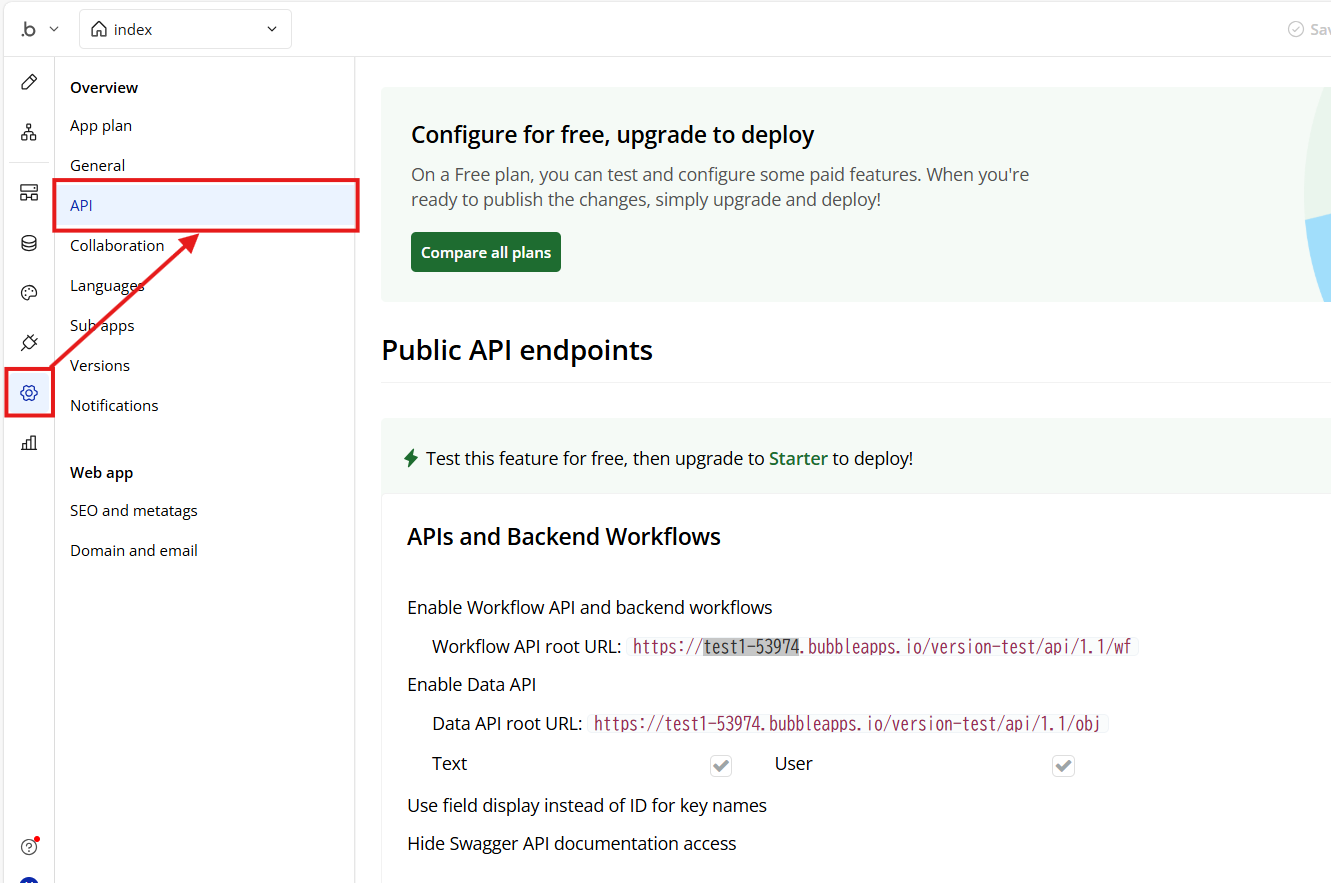
遷移先画面の「APIs and Backend Workflows」で、下図赤枠の項目にチェックを入れてください。
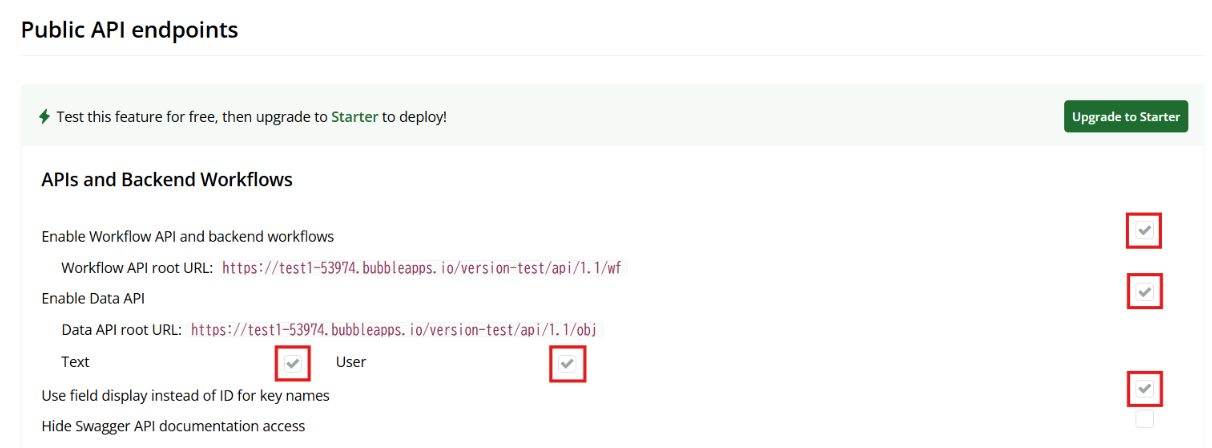
「API Tokens」の「Generate a new API token」をクリックし、ここで発行された「Private key」をコピーします。
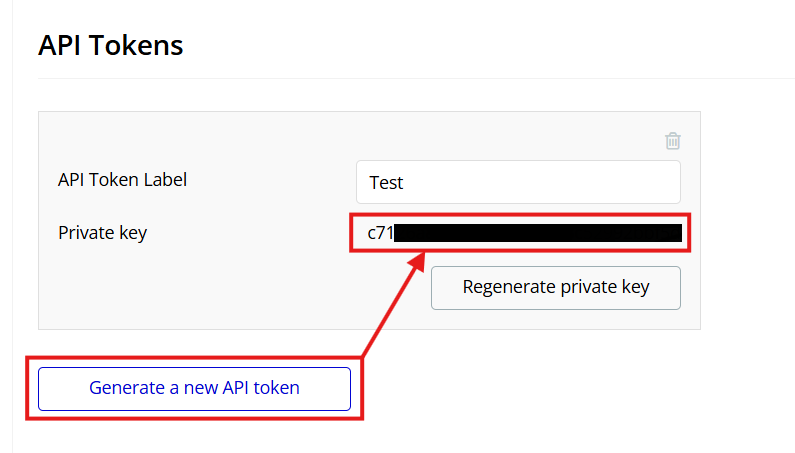
Yoomのアプリ連携画面に戻り、「アクセストークン」欄に先ほどコピーしておいた「Private key」の値を入力してください。
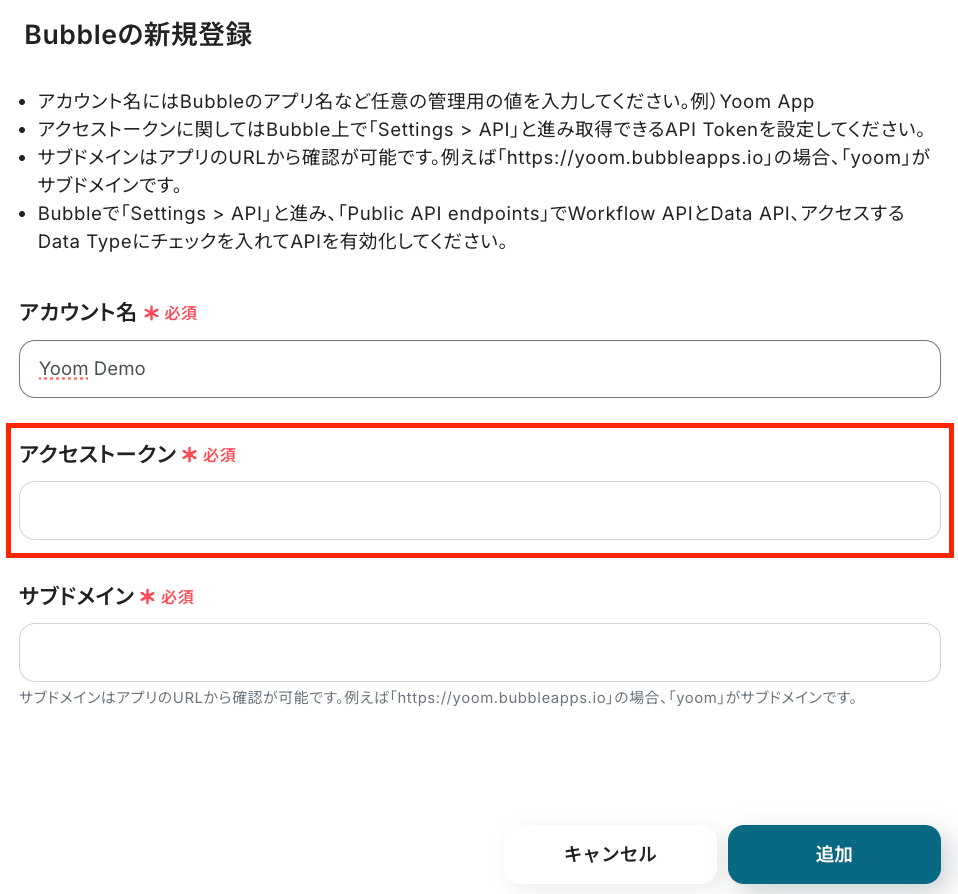
再度Bubbleの画面に戻り、「APIs and Backend Workflows」のAPI root URLから下図の赤枠部分をコピーします。
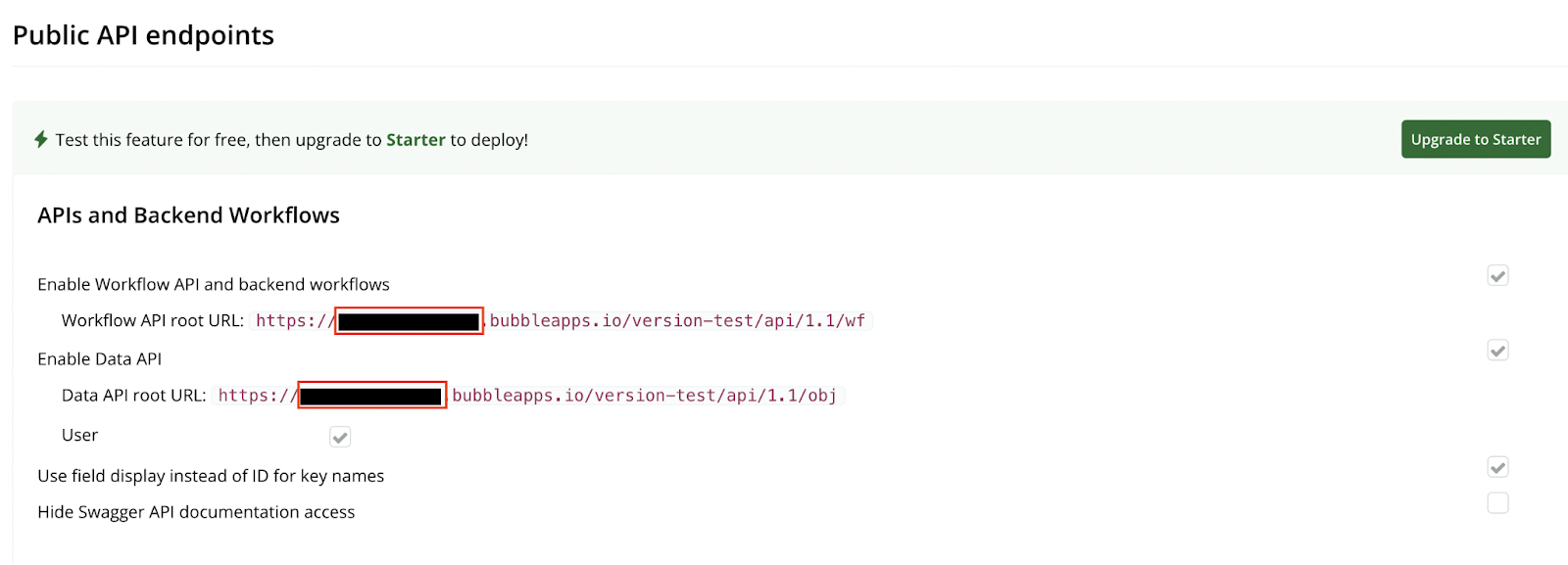
Yoomのアプリ連携画面に戻って、「サブドメイン」欄に先ほど「API root URL」からコピーした値を入力してください。
入力後、「追加」を押したらYoomとの連携は完了です!
※Bubbleのマイアプリ登録方法について、詳しくはこちらをご覧ください。
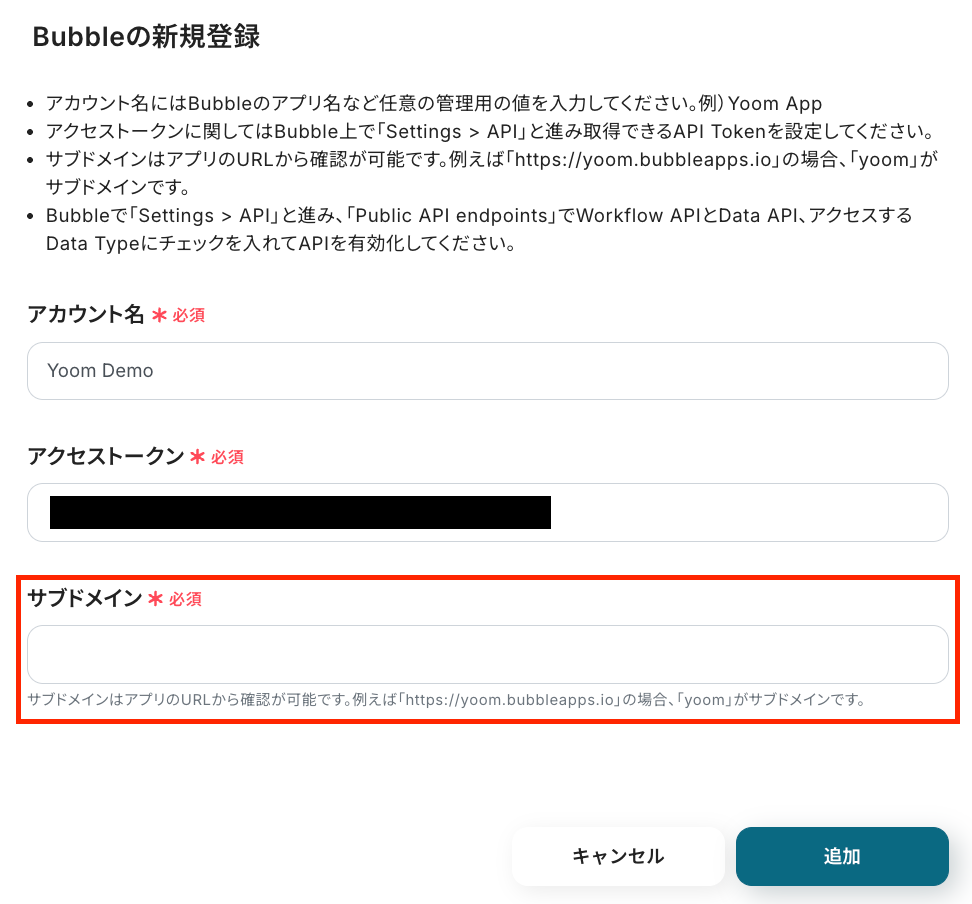
【Redditのマイアプリ登録】
先ほど同様に検索窓を使ってアプリを検索し、表示される候補から選択します。

Redditのログイン画面に遷移するので、Yoomと連携するアカウントにログインしてください。
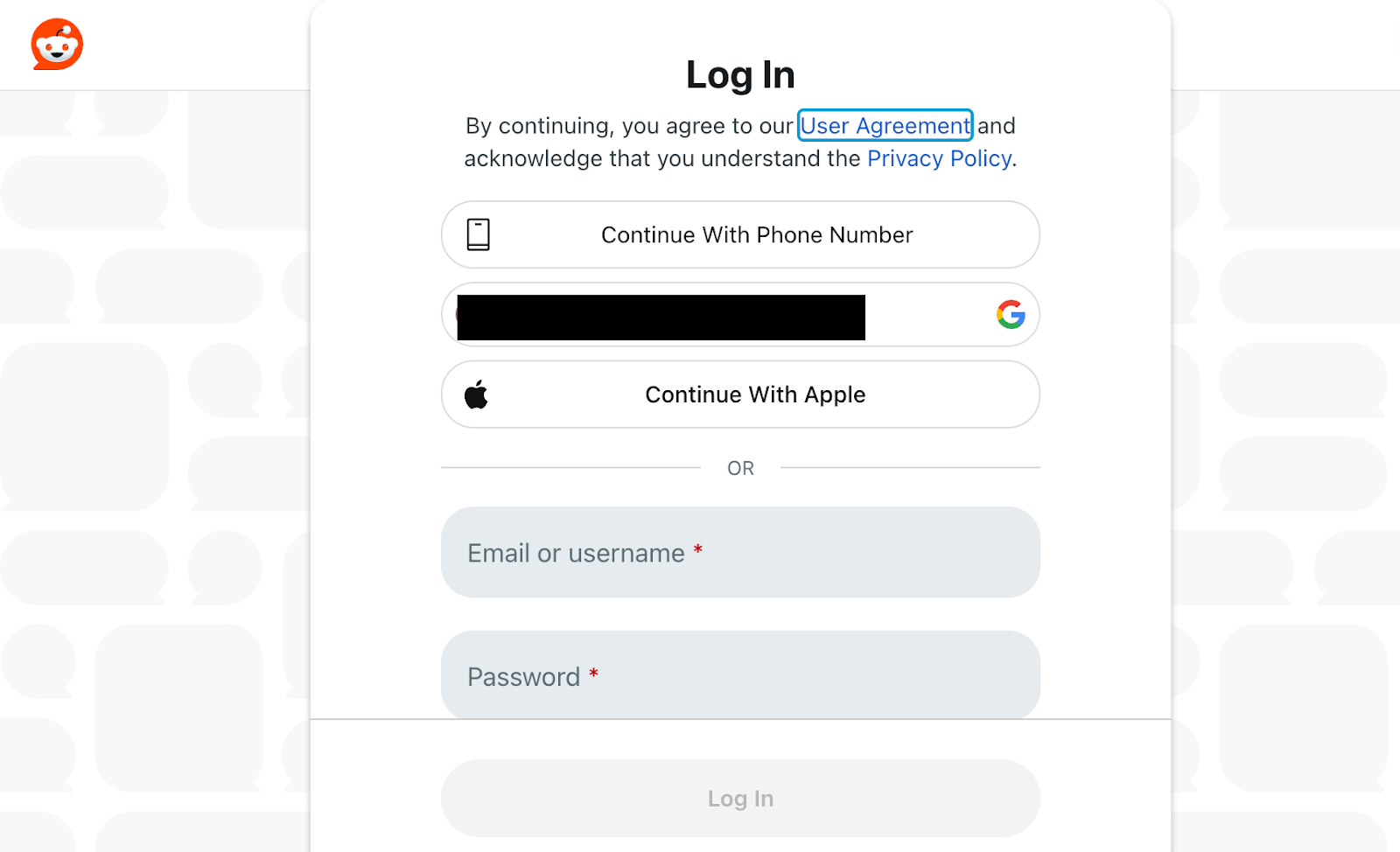
ログインすると、下図のような画面が表示されます。
ページを下にスクロールし、[Allow]を押したら連携完了です!
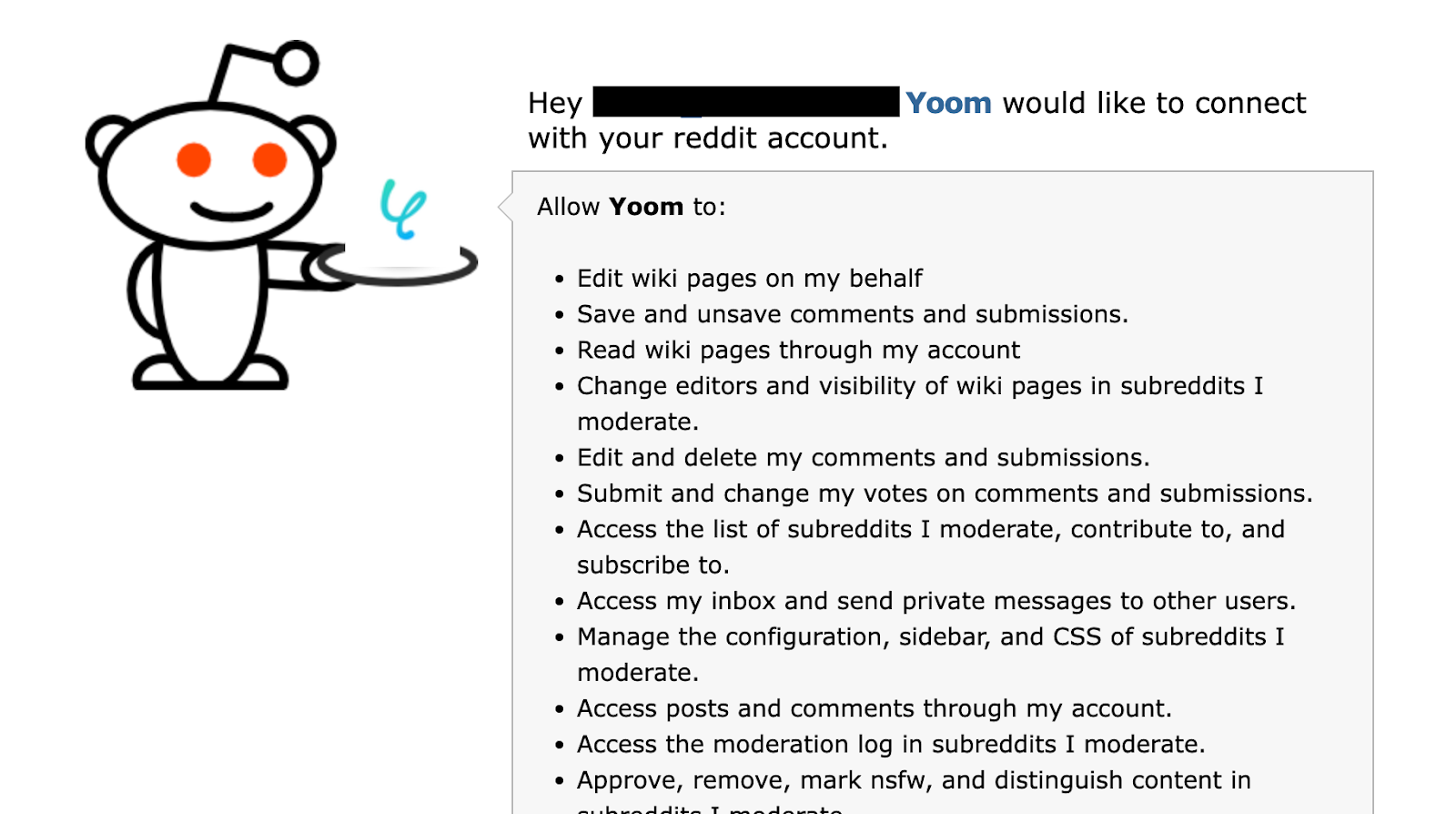

ステップ2:テンプレートをコピー
ここから実際に、フローを作成していきましょう!
簡単に設定できるようにするため、テンプレートを使用しています。
以下のバナーをクリックして、テンプレートをコピーしてご利用ください。
BubbleでThingが作成されたら、Redditのサブレディットに新規投稿を作成する
試してみる
■概要
Bubbleで構築したアプリケーションの更新情報やコンテンツを、コミュニティプラットフォームであるRedditで共有する際、手作業での投稿に時間や手間がかかると感じていませんか。
このワークフローは、そうしたRedditとBubble間での連携に関する課題を解決します。Bubbleで新しいThing(データ)が作成されると、その情報を基に指定したRedditのサブレディットへ自動で新規投稿を作成し、情報共有のプロセスを効率化します。
■このテンプレートをおすすめする方
・Bubbleで作成したコンテンツをRedditで定期的に告知しているコミュニティマネージャーの方
・RedditとBubbleの連携により、情報共有のフローを自動化したいと考えているプロダクトマネージャーの方
・ノーコードツールを活用し、Redditへの投稿作業を効率化したいマーケティング担当者の方
■注意事項
・Bubble、RedditのそれぞれとYoomを連携してください。
・トリガーは5分、10分、15分、30分、60分の間隔で起動間隔を選択できます。
・プランによって最短の起動間隔が異なりますので、ご注意ください。
クリックすると、自動的にテンプレートがお使いのYoom画面にコピーされます。
下図のようなポップアップが表示されるので、「OK」を押して設定を進めましょう!
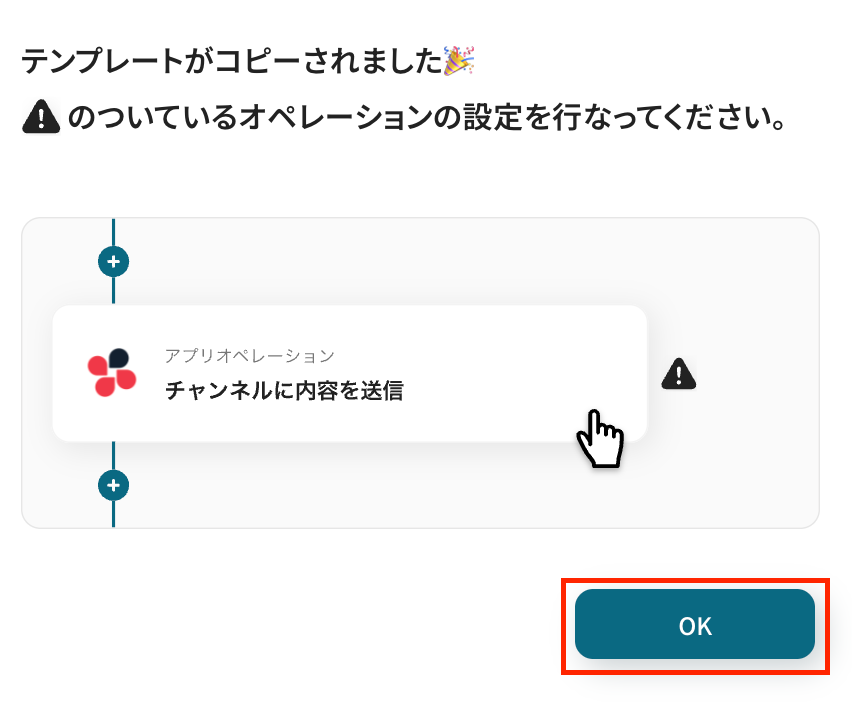
ステップ3:Bubbleのトリガー設定
最初の設定です!
まずは、BubbleにThingが作成された際に、フローボットが起動するように設定を行います。
コピーしたテンプレートの「Thingが作成されたら」をクリックしてください。
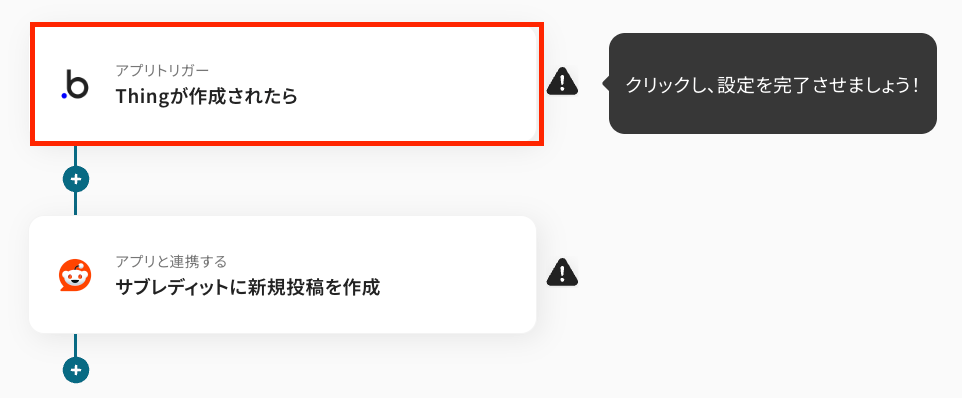
タイトルは編集できるので、必要に応じて変更してくださいね!
連携するアカウント情報はフローで使用するものであることを確認し、トリガーアクションは変更せずに「次へ」を押してください。
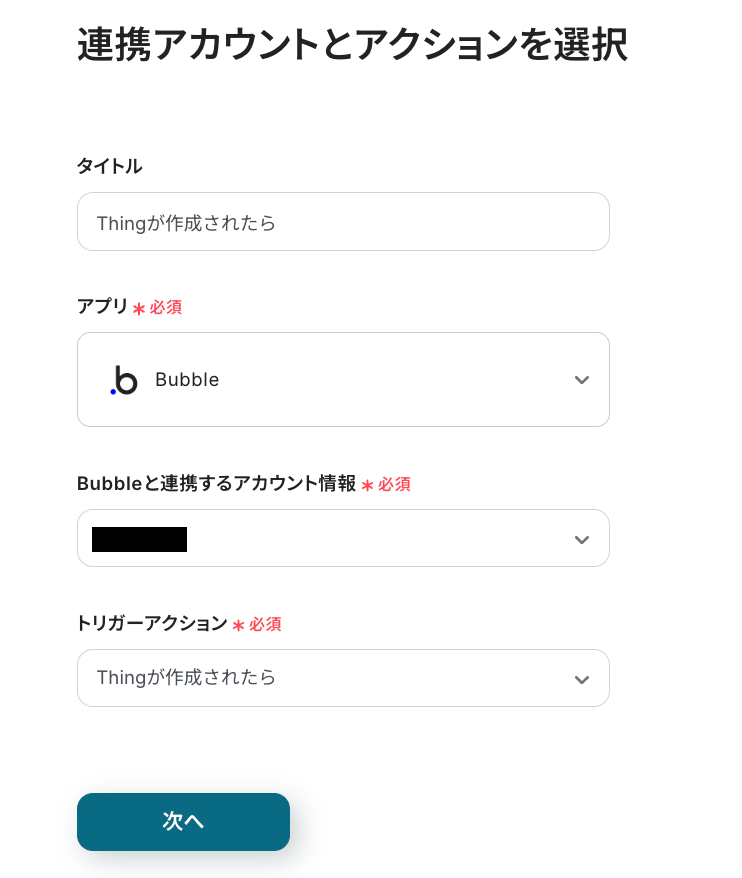
次にAPI接続設定を行います。
トリガーの起動間隔を、プルダウンメニューから選択しましょう。
5分、10分、15分、30分、60分の間隔から選択できますが、速やかなデータ連携のためにも、基本的には最短の起動間隔でご使用いただくことをおすすめします。
※プランによって最短の起動間隔が異なりますので、ご注意ください。
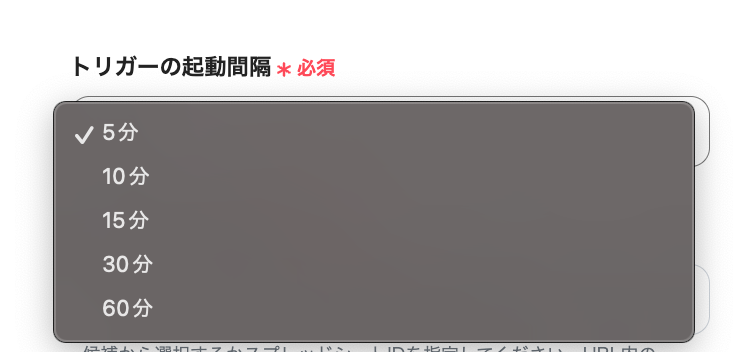
「データタイプ名」は、入力欄下の注釈に従って入力しましょう。
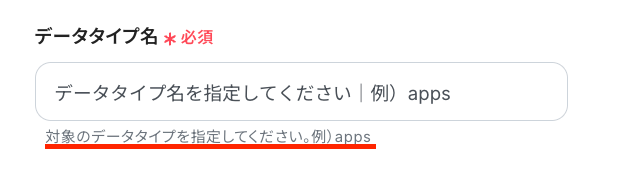
設定完了後は動作チェックのためにテストを行いますので、Bubbleの画面に移動し、テスト用にThingを作成してください。
作成したらYoomの画面に戻り、「テスト」をクリックします。
テストが成功すると、先ほど作成したThingの情報が「取得した値」として抽出されるので、内容を確認しましょう。
※取得した値とは?
トリガーやオペレーション設定時に、「テスト」を実行して取得した値のことを指します。
後続のオペレーション設定時の値として利用でき、フローボットを起動する度に変動した値となります。
※Bubbleの無料プランだと連携できずテストが失敗となり、値が取得できないのでご注意ください。
有料プランをご利用中の場合は反映されますので、ぜひ試してみてくださいね!
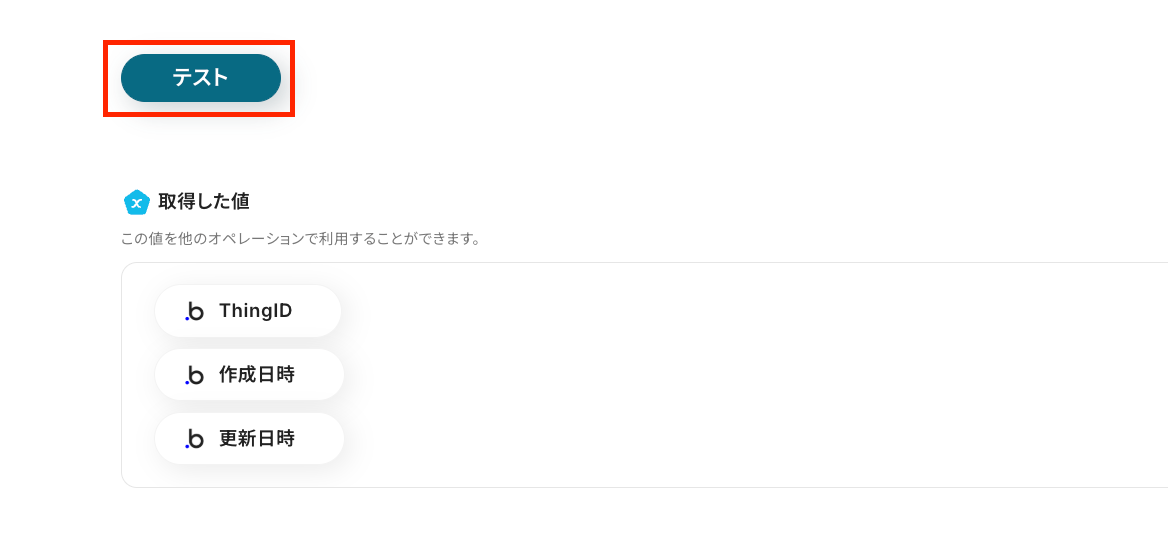
確認後、「保存する」を押して次の設定に進みます。
ステップ4:Redditのサブレディットに新規投稿を作成する設定
続いて、Bubbleに作成されたThingの情報を基に、Redditのサブレディットに新規投稿を作成する設定を行います。
「サブレディットに新規投稿を作成」をクリックしてください。
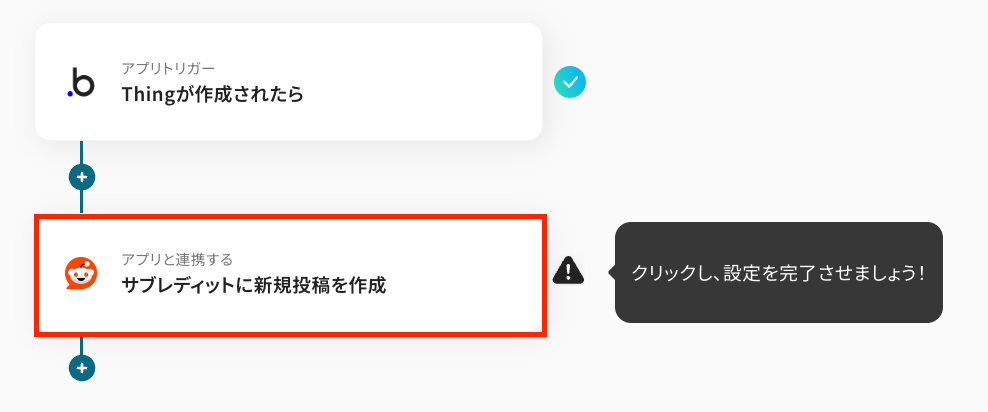
ステップ3と同じ要領で連携アカウントとアクションを選択する設定内容を確認し、「次へ」を押します。
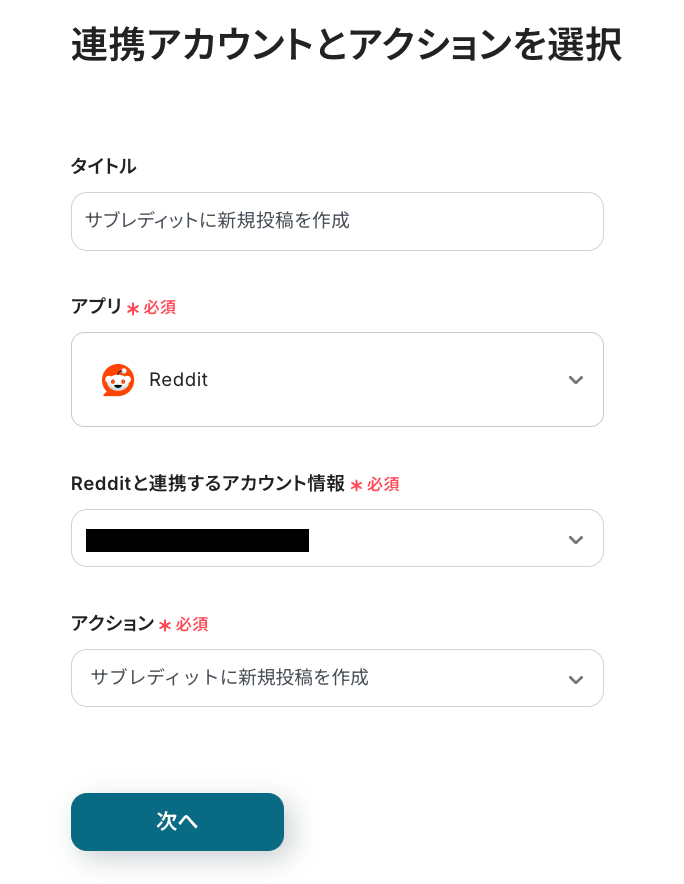
最後にAPI接続設定を下記のようにしていきましょう!
-
サブレディット名:投稿を自動作成するサブレディットの名前を設定します。
取得した値を使うと、Bubbleの情報をそのまま引用できますよ!
また、直接入力した値は、毎回同じ値が使用されるのでご注意ください。
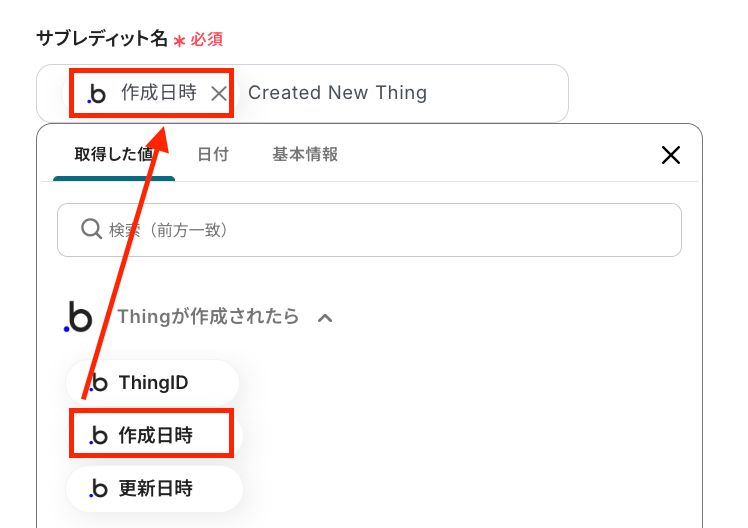
-
投稿のタイトル:「サブレディット名」同様に、自由に設定してみてくださいね!
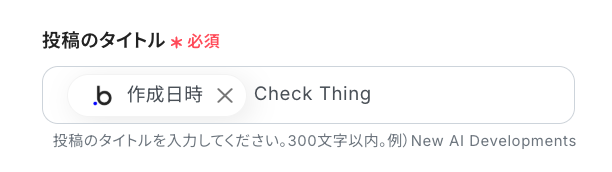
-
投稿の種類:「テキスト投稿」か「リンク投稿」のいずれかを選択できるので、フローを活用する業務内容に合わせて選択しましょう。
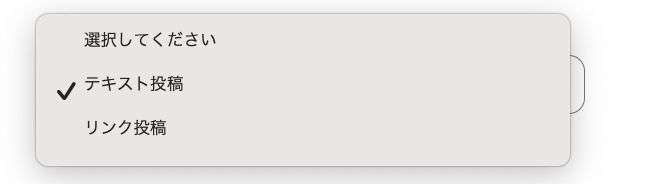
必須の設定項目は以上ですが、「投稿の本文」や「コメント通知」の設定などもできるので、必要に応じて適宜設定してください。
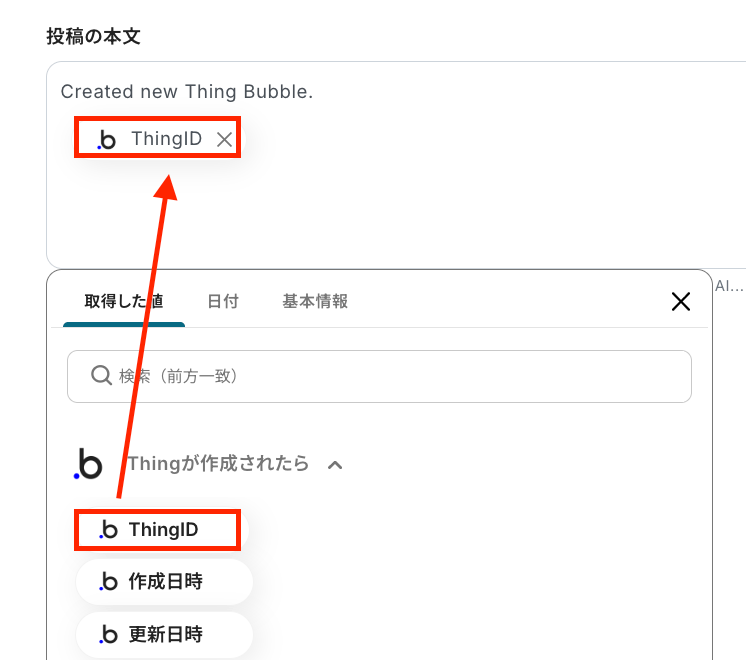
設定が完了したら「テスト」をクリックし、実際にRedditで投稿が作成されていることを確認しましょう。
確認後はYoomの画面に戻り、「保存する」を押して設定完了です!
ステップ5:トリガーをONにしてフローの動作確認
以上で全ての設定が完了しました。
「トリガーをON」にし、設定したフローの動作チェックをしましょう!
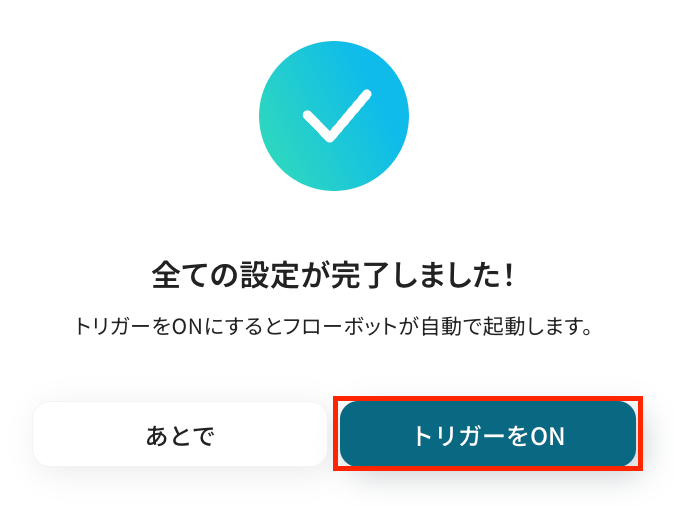
以上が、「BubbleでThingが作成されたら、Redditのサブレディットに新規投稿を作成する」フローの作成手順でした!
RedditのデータをBubbleに連携したい場合
今回はBubbleからRedditへデータを連携する方法をご紹介しましたが、逆にRedditからBubbleへのデータ連携を実施したい場合は、下記のテンプレートも併せてご利用ください。
Reddit上の特定の投稿を自動で収集し、Bubbleにデータベースとして蓄積するといった活用が可能になり、情報収集や市場調査の効率を向上させることが期待できます。
Redditでキーワードにマッチする投稿が行われたら、BubbleでThingを作成する
特定のキーワードに関連するRedditの投稿を手動で探し出し、その内容をBubbleにひとつひとつ入力する作業は手間がかかりますよね。
この連携を活用することで、Reddit上で特定のキーワードを含む投稿を自動で検知し、その情報をBubbleにデータベースとして蓄積できるため、効率的な情報収集や市場調査が可能になるでしょう。
Redditでキーワードにマッチする投稿が行われたら、BubbleでThingを作成する
試してみる
■概要
Redditの膨大な情報の中から特定のキーワードを含む投稿を探し出し、Bubbleのデータベースへ手作業で登録するのは手間がかかるのではないでしょうか。このワークフローを活用すれば、Redditでキーワードにマッチする投稿をトリガーに、Bubbleへ自動でThingを作成することが可能です。手動での情報収集や登録作業から解放され、redditとbubbleを連携させた効率的な情報収集を実現します。
■このテンプレートをおすすめする方
・Redditのユーザーの声を収集し、Bubbleで開発するプロダクトに反映したい方
・特定のコミュニティの投稿をBubbleのデータベースに蓄積し、分析に活用したい方
・RedditとBubble間の情報連携を手作業で行っており、業務を自動化したい方
■注意事項
・Reddit、BubbleのそれぞれとYoomを連携してください。
・トリガーは5分、10分、15分、30分、60分の間隔で起動間隔を選択できます。
・プランによって最短の起動間隔が異なりますので、ご注意ください。
Redditのサブレディットで投稿が作成されたら、BubbleでThingを作成する
特定のサブレディットの動向を常に監視し、関連する投稿をすべて手動でBubbleに転記する作業は、継続的な負担となりがちです。
この自動化により、特定のコミュニティに新しい投稿があった際に、その内容をタイムリーにBubbleに集約できるため、ユーザーの声やトレンドを迅速に把握し、サービス開発やマーケティング戦略に活かすことが期待できます。
Redditのサブレディットで投稿が作成されたら、BubbleでThingを作成する
試してみる
■概要
特定のトピックに関する情報収集のため、Redditのサブレディットを常にチェックし、その内容をBubbleで開発したアプリケーションに手作業で転記していませんか?こうした定型的な作業は時間がかかる上に、重要な投稿の見逃しや入力ミスにつながることもあります。
このワークフローは、RedditとBubbleの連携を自動化するものです。指定したサブレディットに新しい投稿があった際に、その内容を自動でBubbleのデータベースにThingとして作成し、情報収集のプロセスを効率化します。
■このテンプレートをおすすめする方
・Bubbleで開発したアプリの改善に向け、Redditのユーザーフィードバックを手動で収集している方
・特定のコミュニティの動向を追うため、RedditとBubbleを連携させた情報収集基盤を構築したい方
・ノーコードツールを活用して、Redditの投稿データをBubbleアプリに自動で反映させたいと考えている方
■注意事項
・Reddit、BubbleのそれぞれとYoomを連携してください。
・トリガーは5分、10分、15分、30分、60分の間隔で起動間隔を選択できます。
・プランによって最短の起動間隔が異なりますので、ご注意ください。
BubbleやRedditを使ったその他の自動化例
今回ご紹介した連携以外でも、BubbleやRedditのAPIを活用してさまざまな業務を自動化することが可能です。
もし気になるものがあればぜひこちらもお試しになってみてください!
Bubbleを使った自動化例
新規情報が登録されたら顧客管理ツールにコンタクトとして追加したり、チャットツールに通知を送ったりできます。
また、データベースに行が追加されたら情報を自動で登録したり、カレンダーの予定更新をトリガーに情報を更新したりすることも可能です。
手動でのデータ入力の手間をなくし、情報のタイムリーな同期を実現します。
BubbleでThingが作成されたら、Slackに通知する
試してみる
BubbleでThingが作成されたら、Slackのチャンネルに通知するフローです。
Bubbleに登録された情報をHubSpotに追加する
試してみる
Bubbleに登録された情報をHubSpotに追加するフローです。
BubbleでThingが作成されたら、Google Chatに通知する
試してみる
Bubbleで新しくThingが作成されたら、Google Chatのスペースに通知するフローです。
Google スプレッドシートで行が追加されたら、Bubbleに追加する
試してみる
Google スプレッドシートで行が追加されたら、Bubbleに追加するフローです。
Googleカレンダーで予定が更新されたら、BubbleのThingを更新する
試してみる
■概要
「Googleカレンダーで予定が更新されたら、BubbleのThingを更新する」フローは、スケジュール管理とデータ管理を連携させる業務ワークフローです。
Googleカレンダーで予定が変更された際に、その情報を自動的にBubbleのThingに反映させることで、手動でのデータ入力や更新作業を省略できます。
スケジュールとデータの一貫性を保ちながら、効率的な業務運営が実現します。
■このテンプレートをおすすめする方
・GoogleカレンダーとBubbleを併用しており、データの手動更新に煩わしさを感じている方
・スケジュール変更時に自動でデータベースを更新したい開発者やプロジェクトマネージャー
・業務ワークフローの効率化を図り、手作業によるミスを減らしたいチームリーダー
・Yoomを活用して複数のアプリを連携させ、業務自動化を推進したい経営者
■注意事項
・Googleカレンダー、BubbleのそれぞれとYoomを連携してください。
・トリガーは5分、10分、15分、30分、60分の間隔で起動間隔を選択できます。
・プランによって最短の起動間隔が異なりますので、ご注意ください。
Redditを使った自動化例
キーワードにマッチする投稿があったら、その情報をプロジェクト管理ツールにカードとして追加したり、メール通知をしたり、データベースに集計したりできます。
さらに、ドキュメントツールで作成したページやフォーム回答を基に、新規投稿を自動で作成することも可能です。
これらの連携により、情報収集や発信の効率を向上させます。
Notionでページが作成されたら、Redditで新規投稿を作成する
試してみる
■概要
「Notionでページが作成されたら、Redditで新規投稿を作成する」ワークフローを利用すると、Notionでの作業内容をスムーズに発信できます。
ページ作成時に自動でReddit投稿が行われ、情報発信の手間を省けます。
■このテンプレートをおすすめする方
・Notionで情報整理やナレッジ共有を行っている方
・Notionページの作成情報を迅速に発信したいが、手作業による連携に手間を感じている方
・Redditでコミュニティ活動や情報共有を積極的に行っている方
・Notionの内容をスピーディにRedditに投稿し、より広いユーザーとシェアしたいと考えている方
・業務や趣味でNotionとRedditの両方を活用している方
■注意事項
・Notion、RedditのそれぞれとYoomを連携してください。
・トリガーは5分、10分、15分、30分、60分の間隔で起動間隔を選択できます。
・プランによって最短の起動間隔が異なりますので、ご注意ください。
・分岐はミニプラン以上のプランでご利用いただける機能(オペレーション)となっております。フリープランの場合は設定しているフローボットのオペレーションはエラーとなりますので、ご注意ください。
・ミニプランなどの有料プランは、2週間の無料トライアルを行うことが可能です。無料トライアル中には制限対象のアプリや機能(オペレーション)を使用することができます。
Redditでキーワードにマッチする投稿が行われたら、Trelloにカードを作成する
試してみる
■概要
「Redditでキーワードにマッチする投稿が行われたら、Trelloにカードを作成する」ワークフローを利用すると、Redditの投稿を自動でタスクとして追加できます。
キーとなる情報を見逃さず、Trelloで効率的に管理できます。
■このテンプレートをおすすめする方
・Trelloを利用してタスク管理やプロジェクト管理を行っている方
・Redditで特定のキーワードに関する投稿を迅速に把握したいと考えている方
・新しい情報をスピーディに取り入れて、効率的に対応策を立てたいと考える方
・チームでTrelloを使ってタスクやプロジェクトの進捗を共有している方
・Trelloを日常的に使っていて、情報収集とタスク管理をひとつのツールでまとめたい方
■注意事項
・RedditとTrelloのそれぞれとYoomを連携してください。
・トリガーは5分、10分、15分、30分、60分の間隔で起動間隔を選択できます。
・プランによって最短の起動間隔が異なりますので、ご注意ください。
Redditで特定のキーワードの投稿が行われたらMicrosoft Excelに追加する
試してみる
■概要
「Redditで特定のキーワードの投稿が行われたらMicrosoft Excelに追加する」ワークフローは、Reddit上での情報収集を自動化し、データ管理を効率化する業務ワークフローです。
Redditは多くの有益な情報が飛び交うプラットフォームですが、特定のキーワードに関連する投稿を手動で追跡するのは手間がかかります。Yoomを活用することで、指定したキーワードが含まれる投稿を自動的に検出し、Microsoft Excelに整理して記録することができます。
このワークフローを利用することで、常に最新の情報を効率的に収集し、データ分析や報告に役立てることが可能です。
■このテンプレートをおすすめする方
・Reddit上で特定のキーワードに関する投稿を効率的に収集したいマーケティング担当者
・手動でのデータ収集に時間を取られているリサーチャー
・Redditの動向を迅速に追跡し、分析したいデータアナリスト
・Microsoft Excelでデータを一元管理し、可視化を図りたいビジネスユーザー
■注意事項
・Reddit、Microsoft ExcelのそれぞれとYoomを連携してください。
・Microsoft365(旧Office365)には、家庭向けプランと一般法人向けプラン(Microsoft365 Business)があり、一般法人向けプランに加入していない場合には認証に失敗する可能性があります。
・トリガーは5分、10分、15分、30分、60分の間隔で起動間隔を選択できます。
・プランによって最短の起動間隔が異なりますので、ご注意ください。
・Microsoft Excelでデータベースを操作するオペレーションの設定方法は下記を参照してください。
https://intercom.help/yoom/ja/articles/9003081
Redditで特定のキーワードの投稿が行われたらOutlookに通知する
試してみる
■概要
「Redditで特定のキーワードの投稿が行われたらOutlookに通知する」ワークフローは、重要な情報を見逃さずに把握できる業務ワークフローです。
Redditは多様なトピックが日々投稿される活発なコミュニティですが、特定のキーワードに関連する投稿を効率的にチェックするのは難しいこともあります。
そこで、このワークフローを利用すれば、指定したキーワードが含まれる新しい投稿があった際に、自動的にOutlookに通知が届きます。
これにより、スピーディーにで重要な情報をキャッチし、迅速な対応が可能になります。業務の効率化を図りながら、情報収集の精度を高めたい方に最適なソリューションです。
■このテンプレートをおすすめする方
・Redditでの情報収集を効率化したいマーケティング担当者の方
・特定のキーワードに関する最新情報を迅速に把握したいリサーチャーの方
・複数のソースからの通知管理に手間を感じているビジネスプロフェッショナルの方
・Redditを活用しているが、重要な投稿を見逃すことが気になるユーザーの方
・Outlookを日常的に使用しており、通知を一元管理したい方
■注意事項
・Reddit、Microsoft TeamsのそれぞれとYoomを連携してください。
・Microsoft365(旧Office365)には、家庭向けプランと一般法人向けプラン(Microsoft365 Business)があり、一般法人向けプランに加入していない場合には認証に失敗する可能性があります。
・トリガーは5分、10分、15分、30分、60分の間隔で起動間隔を選択できます。
・プランによって最短の起動間隔が異なりますので、ご注意ください。
Tallyの回答をもとにRedditのサブレディットに新規投稿を作成する
試してみる
■概要
「Tallyの回答をもとにRedditのサブレディットに新規投稿を作成する」フローは、Tallyフォームで収集したデータを自動的にRedditの指定サブレディットに投稿し、コミュニティとのエンゲージメントを効率化する業務ワークフローです。これにより、手動での投稿作業を削減し、迅速かつ正確な情報発信が可能になります。
■このテンプレートをおすすめする方
・Tallyを利用して顧客やユーザーからのフィードバックを集めている方
・Redditのサブレディットでの活動を自動化したい運営者
・マーケティング担当者で、収集したデータを迅速に共有したい方
・手動での投稿作業に時間を取られているチーム
・コミュニティとの連携を強化したい企業や団体
■注意事項
・Tally、RedditのそれぞれとYoomを連携してください。
まとめ
いかがでしたか?
BubbleとRedditの連携を自動化することで、これまで手作業で行っていた両ツール間のデータ転記や情報収集の手間を削減し、ヒューマンエラーを効果的に防ぐことができるでしょう。
これにより、担当者は情報の即時性を高め、コミュニティとの円滑なコミュニケーションや迅速な市場調査に注力できる環境が整い、本来取り組むべきコア業務に集中できるようになるはずです。
今回ご紹介したような業務自動化は、ノーコードツールYoomを活用すれば、プログラミングの知識がない方でも直感的な操作で簡単に業務フローを構築できます。
「本当に手間をかけずに簡単に設定できる?」「ちょっと気になるかも...」と思った方は、ぜひまずは無料アカウントを作成してみてください。
登録は30秒ほどで完了!その後すぐに様々な業務プロセスの自動化設定を体験できます。
👉 今すぐ無料でアカウントを発行する
フローは自由にカスタマイズできるので、様々な活用シーンに柔軟に合わせることが可能です。
自社の業務に合った最適なフローを、ぜひ構築してみてくださいね。
Yoomで日々の業務をもっとラクに、もっと効率的にしませんか?
まずは本記事を参考にBubbleとRedditの連携からスタートして、毎日の業務効率がどれだけ改善されるのか体験してみてください。
よくあるご質問
Q:投稿先のサブレディットを動的に変更できますか?
A:はい、できます。
有料プランで利用可能な「分岐」オペレーションや「進行先を切り替える」オペレーションを挟むことで実現可能です。
各設定方法については下記のヘルプページをご確認ください。
Q:投稿内容にBubbleの特定のデータを埋め込めますか?
A:はい、可能です。
Bubbleのトリガー直下の+マークをクリックし、Bubbleで検索します。
その後、「Thingを取得」アクションを追加することで、より詳細なThingの情報を取得できます。
ここで取得した値を用いることで、Bubbleのデータを投稿内容に埋め込むことが可能です。
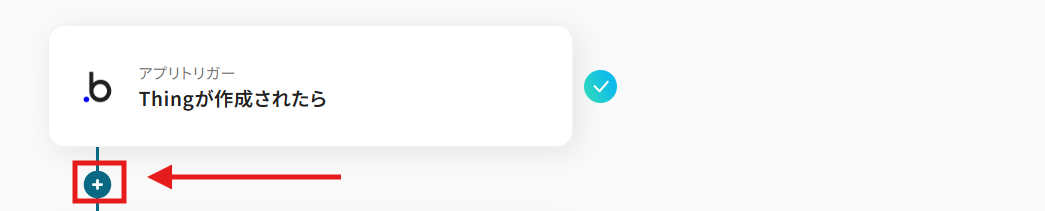
Q:連携が失敗した場合の対処法はありますか?
A:Yoomのアカウント作成時に登録したメールアドレス宛に、連携がエラーで失敗している事を知らせる、通知メールが届きます。
通知メールには、エラーが起きている該当のオペレーションや詳細のリンクが記載されているので、まずは通知内容を確認しましょう。
再実行するには手動での対応が必要となりますが、連携がエラーになる原因は様々なため、こちらのヘルプページを参考に対応しましょう。
ヘルプページで解決しない場合は、サポート窓口もご活用ください。